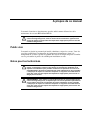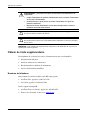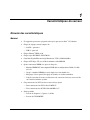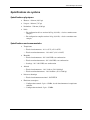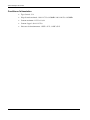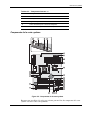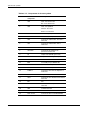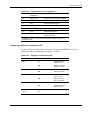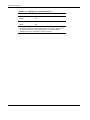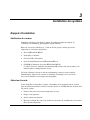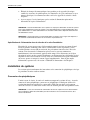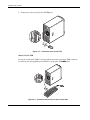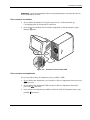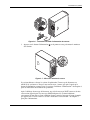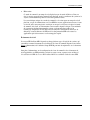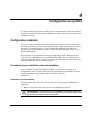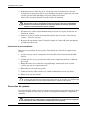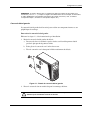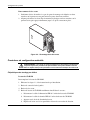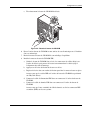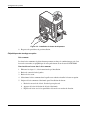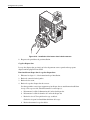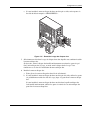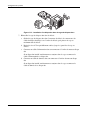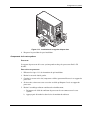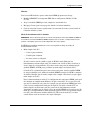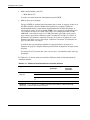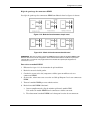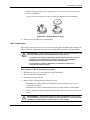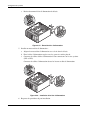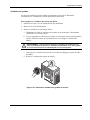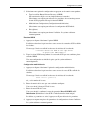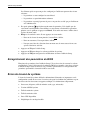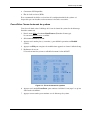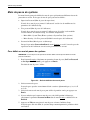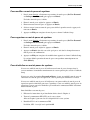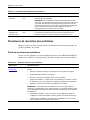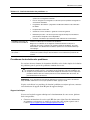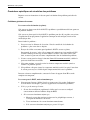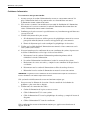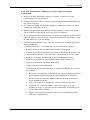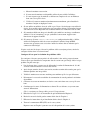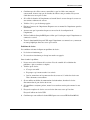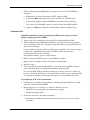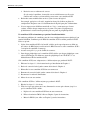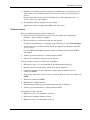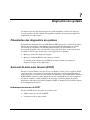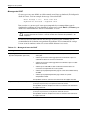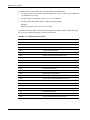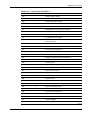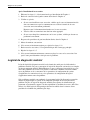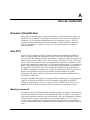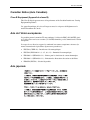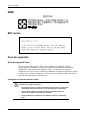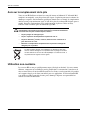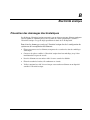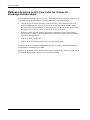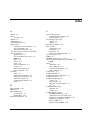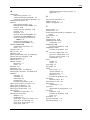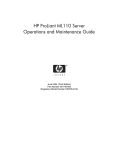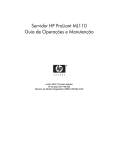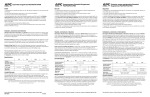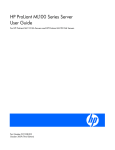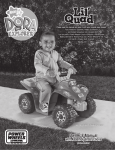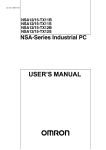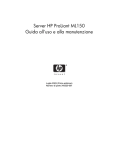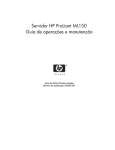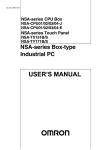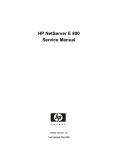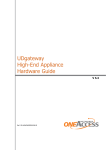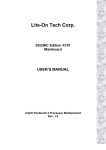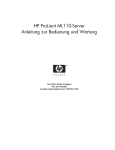Download Manuel d`utilisation et d`entretien du serveur HP ProLiant ML110
Transcript
Serveur HP ProLiant ML110 Manuel d’utilisation et d’entretien Juin 2004 (troisième édition) Référence 347748-053 Numéro de modèle réglementaire HSTNS-3100 © 2004 Hewlett-Packard Development Company, L.P. Intel, Pentium et Celeron sont des marques d’Intel Corporation aux États-Unis et dans d’autres pays. Microsoft, Windows et Windows NT sont des marques de Microsoft Corporation aux États-Unis et dans d’autres pays. Torx est une marque de Camcar-Textron Screw & Mfg. Co. Hewlett-Packard Company décline toute responsabilité en cas d’erreurs ou d’omissions de nature technique ou rédactionnelle dans le présent document. Les informations contenues dans ce document sont fournies « en l’état » sans garantie d’aucune sorte et elles peuvent être modifiées sans préavis. Les garanties relatives aux produits HP sont décrites dans le document sur la limitation de garantie qui accompagne ces produits. Aucun élément du présent document ne peut être interprété comme apportant une garantie supplémentaire. Manuel d’utilisation et d’entretien du serveur HP ProLiant ML110 Juin 2004 (troisième édition) Référence 347748-053 Numéro de modèle réglementaire HSTNS-3100 Table des matières À propos de ce manuel Public visé .................................................................................................................................................. vii Notes pour les techniciens .......................................................................................................................... vii Obtenir de l’aide supplémentaire............................................................................................................... viii Numéros de téléphone......................................................................................................................... viii Chapitre 1 Caractéristiques du serveur Résumé des caractéristiques ...................................................................................................................... 1-1 Matériel............................................................................................................................................... 1-1 Logiciel ............................................................................................................................................... 1-2 Spécifications du système.......................................................................................................................... 1-3 Spécifications physiques..................................................................................................................... 1-3 Spécifications environnementales....................................................................................................... 1-3 Conditions d’alimentation................................................................................................................... 1-4 Chapitre 2 Structure du système Structure externe........................................................................................................................................ 2-1 Panneau avant avec face ..................................................................................................................... 2-1 Panneau arrière ................................................................................................................................... 2-3 Structure interne ........................................................................................................................................ 2-4 Composants internes ........................................................................................................................... 2-4 Composants de la carte système ......................................................................................................... 2-5 Chapitre 3 Installation du système Rappels d’installation ................................................................................................................................ 3-1 Vérification du contenu....................................................................................................................... 3-1 Sélection d’un site............................................................................................................................... 3-1 Installation du système .............................................................................................................................. 3-2 Connexion des périphériques .............................................................................................................. 3-2 Mise sous/hors tension du serveur ...................................................................................................... 3-6 Manuel d’utilisation et d’entretien du serveur HP ProLiant ML110 iii Table des matières Chapitre 4 Configuration du système Configuration matérielle ............................................................................................................................4-1 Procédures de pré-installation et de post-installation ..........................................................................4-1 Couvercles du système ........................................................................................................................4-2 Procédures de configuration matérielle ...............................................................................................4-6 Configuration du serveur .........................................................................................................................4-29 Chapitre 5 Utilitaire Setup du BIOS Présentation de l’utilitaire Setup ................................................................................................................5-1 Accès à l’utilitaire Setup ............................................................................................................................5-2 Menus de l’utilitaire Setup.........................................................................................................................5-2 Pour se déplacer dans l’écran de Setup ...............................................................................................5-3 Enregistrement des paramètres du BIOS ...................................................................................................5-4 Écran de résumé du système ......................................................................................................................5-4 Pour afficher l’écran de résumé du système........................................................................................5-5 Mots de passe du système ..........................................................................................................................5-6 Pour définir un mot de passe du système ............................................................................................5-6 Pour modifier un mot de passe du système .........................................................................................5-7 Pour supprimer un mot de passe du système.......................................................................................5-7 Pour réinitialiser un mot de passe du système.....................................................................................5-7 Fermer l’utilitaire Setup .............................................................................................................................5-8 Mise à jour et restauration du BIOS...........................................................................................................5-8 Pour créer la disquette de restauration/mise à jour du BIOS...............................................................5-8 Pour mettre à jour le BIOS ..................................................................................................................5-9 Pour réinitialiser les paramètres du BIOS ...........................................................................................5-9 Pour effectuer la restauration du BIOS .............................................................................................5-10 Effacer la mémoire CMOS ......................................................................................................................5-11 Définition de la protection matérielle ......................................................................................................5-11 Chapitre 6 Maintenance du système Procédures de maintenance préventive ......................................................................................................6-1 Procédures de résolution des problèmes ....................................................................................................6-2 Outils de résolution des problèmes......................................................................................................6-2 Procédures de résolution des problèmes..............................................................................................6-3 Déterminer la cause d’une situation à problème .................................................................................6-4 Procédures spécifiques de résolution des problèmes...........................................................................6-6 Chapitre 7 Diagnostics du système Présentation des diagnostics du système....................................................................................................7-1 Auto-test de mise sous tension (POST) .....................................................................................................7-1 Indicateurs des erreurs du POST .........................................................................................................7-1 Résolution des problèmes en rapport au POST ...................................................................................7-9 Logiciel de diagnostic matériel ................................................................................................................7-10 Diagnostics for Windows ..................................................................................................................7-11 iv Manuel d’utilisation et d’entretien du serveur HP ProLiant ML110 Table des matières Annexe A Avis de conformité Numéros d’identification.......................................................................................................................... A-1 Avis FCC.................................................................................................................................................. A-1 Matériel de classe B ........................................................................................................................... A-1 Déclaration de conformité pour les produits portant le logo FCC, États-Unis uniquement ............. A-2 Modifications ..................................................................................................................................... A-2 Câbles................................................................................................................................................. A-2 Canadian Notice (Avis Canadien) ............................................................................................................ A-3 Class B Equipment (Appareil de classe B) ........................................................................................ A-3 Avis de l’Union européenne..................................................................................................................... A-3 Avis japonais ............................................................................................................................................ A-3 BSMI ........................................................................................................................................................ A-4 MIC coréen............................................................................................................................................... A-4 Avis des appareils..................................................................................................................................... A-4 Avis des appareils laser...................................................................................................................... A-4 Déclaration de conformité de la souris .............................................................................................. A-5 Avis sur le remplacement de la pile ......................................................................................................... A-6 Utilisation non-nucléaire .......................................................................................................................... A-6 Annexe B Électricité statique Prévention des dommages électrostatiques ...............................................................................................B-1 Méthodes de mise à la terre pour éviter les risques de dommage électrostatique .....................................B-2 Annexe C Caractéristiques des cordons d’alimentation Caractéristiques générales .........................................................................................................................C-1 Normes nationales .....................................................................................................................................C-2 Index Manuel d’utilisation et d’entretien du serveur HP ProLiant ML110 v À propos de ce manuel Ce manuel d’entretien et de maintenance peut être utilisé comme référence lors de la maintenance des serveurs HP ProLiant ML110. AVERTISSEMENT : pour réduire le risque de blessure dû à un choc électrique et aux niveaux d’énergie dangereux, seuls les techniciens de maintenance agréés doivent essayer de réparer cet équipement. Des réparations inappropriées peuvent créer des conditions dangereuses. Public visé Ce manuel est destiné au personnel qui installe, administre et répare les serveurs. Vous êtes censé être qualifié dans la maintenance des équipements informatiques, formé à la manipulation de systèmes capables de produire des niveaux d’énergie dangereux et familier avec les précautions de poids et de stabilité pour installations en rack. Notes pour les techniciens AVERTISSEMENT : seuls des techniciens agréés formés par HP doivent essayer de réparer cet équipement. Toutes les procédures de résolution des problèmes et de réparation sont détaillées pour permettre seulement une réparation au niveau sousensemble/module. Du fait de la complexité des cartes individuelles et sous-ensemble, n’essayez pas de réparer au niveau du composant ou d’apporter des modifications à aucun des cartes à circuit imprimé. Des réparations inappropriées peuvent créer un danger pour la sécurité. AVERTISSEMENT : pour réduire le risque de blessure dû à un choc électrique et aux niveaux d’énergie dangereux, ne dépassez pas le niveau de réparations spécifié dans ces procédures. Du fait de la complexité des cartes individuelles et sous-ensemble, n’essayez pas de réparer au niveau du composant ou d’apporter des modifications à aucun des cartes à circuit imprimé. Des réparations inappropriées peuvent créer des conditions dangereuses. Manuel d’utilisation et d’entretien du serveur HP ProLiant ML110 vii À propos de ce manuel AVERTISSEMENT : pour limiter les risques d’électrocution ou de détérioration de l’équipement : • Coupez l’alimentation du système en débranchant tous les cordons d’alimentation de leurs blocs d’alimentation. • Ne désactivez pas la prise de terre du cordon d’alimentation. Il s’agit d’une protection importante. • Branchez le cordon d’alimentation sur une prise électrique mise à la terre et facilement accessible à tout moment. ATTENTION : pour une ventilation appropriée du système, laissez un dégagement minimum de 7,6 cm à l’avant et à l’arrière du serveur. ATTENTION : le serveur est conçu pour être mis électriquement à la terre. Pour assurer un bon fonctionnement, branchez le cordon d’alimentation uniquement sur une prise électrique mise à la terre. REMARQUE : toute indication de remplacement de composant ou de modification de carte à circuit imprimé peut annuler la garantie. Obtenir de l’aide supplémentaire En complément de ce manuel, les sources d’information suivante sont disponibles : • Documentation utilisateur • Guides de formation à la maintenance • Recommandations et bulletins de maintenance • Services d’information QuickFind Numéros de téléphone Pour connaître le nom du revendeur agréé HP le plus proche : • Aux États-Unis, appelez le 1-800-345-1518. • Au Canada, appelez le 1-800-263-5868. Pour le support technique HP : viii • Aux États-Unis et au Canada, appelez le 1-800-652-6672. • Dans le reste du monde, visitez le site www.hp.com Manuel d’utilisation et d’entretien du serveur HP ProLiant ML110 1 Caractéristiques du serveur Résumé des caractéristiques Matériel • Un support de processeur qui prend en charge les processeurs Intel à 478 broches • Chipset de logique centrale composé de : ® — 82879P – pont nord — ICH-S – pont sud • Chipset Phoenix BIOS v4.06 • Chipset super E/S SMSC LPC47M192 • Contrôleur Gigabit Ethernet intégré Broadcom 5705 10/100/1000 Mb/s • Chipset ATI Rage XL avec 8 Mo de mémoire vidéo SDRAM • Quatre connecteurs DIMM avec prise en charge de : ® ® ® ® ™ — Modules DIMM ECC non tamponné DDR 400 en configuration 256 Mo, 512 Mo ou 1 Go — Jusqu’à 2 modules DIMM par canal, simple face et/ou double face — Masquage d’octets pour le masquage des données en écriture immédiate — Code de correction d’erreurs (ou détection et de correction d’erreurs) sur un seul bit sur l’interface mémoire système • Cinq connecteurs bus PCI avec deux canaux de bus séparés — Deux connecteurs bus PCI 32 bits/33 MHz 5V — Trois connecteurs bus PCI-X 64 bits/66 MHz 3,3V • Stockage média — Lecteur de disquettes 3,5 pouces, 1,44 Mo — Lecteur de CD-ROM IDE Manuel d’utilisation et d’entretien du serveur HP ProLiant ML110 1-1 Caractéristiques du serveur • Capacité de stockage média en option — Baie commune de pleine hauteur qui prend en charge la combinaison par pair d’un lecteur de cartouches, un périphérique de sauvegarde interne ou un lecteur de DVDROM — Cage des disques durs qui prend en charge quatre disques durs non hot-plug PATA (Parallel Advanced Technology Attachment) ou SCSI • Ports externes, tous situés sur le panneau arrière du serveur. Ces ports ont des codes de couleur pour trouver facilement le périphérique d’E/S correspondant. — Port clavier PS/2 — Port souris PS/2 — Ports USB (2) — Port moniteur — Port série — Port parallèle — Port réseau • Bloc d’alimentation standard 350 Watts à sélection automatique de tension avec fonction PFC • Système de refroidissement qui comprend un ventilateur du système (panneau arrière) et un ventilateur du processeur (fixé au radiateur) • La prise en charge SER (système d’exploitation de réseau) comprend : Logiciel ® ® — Novell NetWare 5.1 — Novell NetWare 6.0 — Novell NetWare 6.5 — Novell Small Business Suite ® ® — Red Hat Linux 9.0 — Red Hat Enterprise Linux ES 2.1 — Microsoft Windows Server 2003 et Small Business Server 2003 • Les outils de diagnostic comprennent : — Utilitaire Setup du BIOS — Diagnostics for Windows — Mode de gestion de l’alimentation conforme à ACPI (Advanced Configuration and Power Interface) 1-2 Manuel d’utilisation et d’entretien du serveur HP ProLiant ML110 Caractéristiques du serveur Spécifications du système Spécifications physiques • Hauteur – 430 mm (16,93 po) • Largeur – 200 mm (7,87 po) • Profondeur – 500 mm (19,69 po) • Poids — En configuration de base environ 16,5 kg (36,24 lb) – clavier et moniteur non compris. — En configuration complète environ 22 kg (36,24 lb) – clavier et moniteur non compris. Spécifications environnementales • Température — État de fonctionnement : +10 à +35°C (+50 à +95°F) — État de non-fonctionnement : -10 à +60°C (+14 à +140°F) • Humidité — État de fonctionnement : 20% à 80% RH, sans condensation — État de non-fonctionnement : 20% à 90% RH, sans condensation — Stockage : 20% à 90% RH, sans condensation • Altitude — État de fonctionnement : -16 à 3 048 m (-50 à 10 000 pi) — État de non-fonctionnement : -16 à 10 600 m (-50 à 35 000 pi) • Puissance thermique — État de fonctionnement maximal : 1907 BTU/h • Émissions acoustiques — Configuration normale : LpA : <35dBA, état de fonctionnement à température ambiante — Configuration maximale : LpA : <70dBA Manuel d’utilisation et d’entretien du serveur HP ProLiant ML110 1-3 Caractéristiques du serveur Conditions d’alimentation 1-4 • Type d’entrée : CA • Plage d’entrée maximale : 100 à 127 Vca à 45/66Hz / 200 à 240 Vca à 45/66Hz • Courant maximum : 115 Vca à 8,0A • Courant d’appel : 80A à 115 Vca • Puissance de fonctionnement : 350W à 25°C ; 320W à 50°C Manuel d’utilisation et d’entretien du serveur HP ProLiant ML110 2 Structure du système Ce chapitre décrit la structure physique externe et interne du serveur. Une vue de la disposition de la carte système est également fournie. Structure externe Panneau avant avec face Dans l’illustration qui suit, le serveur est présenté à la fois avec la face avant installée (éléments marqués de 1 à 8) et retirée (éléments marqués de 9 à 13). Figure 2-1: Composants du panneau avant Reportez-vous au tableau 2-1 sur la page suivante pour une liste des composants du panneau avant. Manuel d’utilisation et d’entretien du serveur HP ProLiant ML110 2-1 Structure du système Tableau 2-1 : Composants du panneau avant Élément Icône Description 1 Lecteur de CD-ROM 2 Trou d’éjection mécanique du lecteur de CD-ROM 3 Bouton d’éjection du lecteur de CD-ROM 4 Témoin d’activité du lecteur de CD-ROM 5 Baies communes de pleine hauteur 6 Voyant d’alimentation (vert) Ce voyant donne l’état d’alimentation du serveur. • Vert continu lorsque le serveur fonctionne normalement. • Vert clignotant lorsque le serveur et en mode de réserve. • Éteint lorsque le serveur est hors tension. 7 Bouton d’alimentation 8 Voyant d’activité du lecteur (orange) Ce voyant indique l’état d’alimentation de tout périphérique IDE ou SCSI installé dans le serveur y compris le ou les lecteurs de CD-ROM, les disques dur IDE et les périphériques SCSI connectés à la carte contrôleur SCSI. 2-2 • Orange scintillant pendant toute activité des périphériques IDE ou SCSI. • Éteint en dehors des activités des périphériques IDE ou SCSI. 9 Lecteur de disquettes 10 Voyant d’activité du lecteur de disquettes 11 Bouton d’éjection du lecteur de disquettes 12 Vis Torx® pour la cage des disques durs 13 Cage des disques durs Manuel d’utilisation et d’entretien du serveur HP ProLiant ML110 Structure du système Panneau arrière Figure 2-2: Composants du panneau arrière Tableau 2-2 : Composants du panneau arrière Élément Icône Description 1 Port souris PS/2 (vert) 2 Port clavier PS/2 (violet) 3 Port série (bleu-vert) 4 Port parallèle (bordeaux) 5 Port moniteur (bleu) 6 Ports USB (noir) 7 Port réseau (RJ-45) 8 Obturateurs des connecteurs PCI 9 Ventilateur du bloc d’alimentation 10 Prise du câble d’alimentation 11 Vis moletées pour le couvercle latéral gauche détachable à suivre Manuel d’utilisation et d’entretien du serveur HP ProLiant ML110 2-3 Structure du système Tableau 2-2 : Composants du panneau arrière suite Élément Icône Description 12 Ventilateur du système 13 Clips de maintien pour les obturateurs des connecteurs PCI 14 Antivol Kensington® Structure interne Composants internes Figure 2-3: Composants internes Tableau 2-3 : Composants internes Élément Description 1 Bloc d’alimentation standard 350 Watts à sélection automatique de tension 2 Ventilateur du système à suivre 2-4 Manuel d’utilisation et d’entretien du serveur HP ProLiant ML110 Structure du système Tableau 2-3 : Composants internes suite Élément Description 3 Carte d’extension 4 Carte système 5 Cage des disques durs 6 Levier de maintien pour le lecteur de disquettes 7 Levier de maintien pour les lecteurs 5,25 pouces Composants de la carte système Figure 2-4: Composants de la carte système Reportez-vous au tableau 2-4 sur la page suivante pour une liste des composants de la carte système et de leurs codes correspondants. Manuel d’utilisation et d’entretien du serveur HP ProLiant ML110 2-5 Structure du système Tableau 2-4 : Composants de la carte système Élément Code du composant Description 1 CN3 Haut : Port souris PS/2 Bas : Port clavier PS/2 2 CN4 Haut : Port parallèle Gauche : Port série Droite : Port moniteur 3 CN6 Ports USB (deux) 4 JK1 Port réseau (RJ-45) 5 CN2 Connecteur d’alimentation ATX 12V à 4 broches 6 CN1 Connecteur d’alimentation ATX à 20 broches 7 DIMM1 à DIMM4 Connecteurs de modules DIMM 8 CPU FAN Connecteur du ventilateur du processeur à 3 broches 9 U7 Chipset Intel 82879P (pont nord) 10 U18 Chipset Intel ICH-S (pont sud) 11 IDE2 Canal IDE secondaire UDMA-100 12 IDE1 Canal IDE principal UDMA-100 13 SATA1 Port 1 à 7 broches pour SATA 150 Mo/s 14 SATA2 Port 0 à 7 broches pour SATA 150 Mo/s 15 FLOPPY Connecteur du lecteur de disquettes à 34 broches 16 U27 Chipset Phoenix BIOS v4.06 17 CN11 Connecteur de la diode d’activité SCSI à 4 broches 18 BT1 Pile 19 CN14 Connecteur d’E/S du panneau avant à 7 broches 20 SW1 Commutateur DIP 21 BU1 Avertisseur interne 22 PCI2 à PCI4 Connecteurs bus PCI 64 bits/66 MHz à suivre 2-6 Manuel d’utilisation et d’entretien du serveur HP ProLiant ML110 Structure du système Tableau 2-4 : Composants de la carte système suite Élément Code du composant Description 23 PCI1 et PCI5 Connecteurs bus PCI 32 bits/33 MHz 24 U29 Tampon d’image vidéo 25 U25 Chipset VGA ATI Rage XL 26 U16 Chipset réseau Broadcom 5705 27 U14 Chipset super E/S SMSC LPC47M192 28 CPU Support du processeur 29 SYSFAN1 Connecteur du ventilateur du système à 3 broches (arrière) Remarque : la section suivante donne la liste des réglages par défaut du commutateur DIP. Réglages par défaut du commutateur DIP Le tableau ci-dessous donne la liste des réglages du commutateur DIP (SW1). L’état du commutateur indiqué en texte gras est le réglage par défaut. Tableau 2-5 : Réglages du commutateur DIP Commutateur État du commutateur Fonction SW1-1 On Effacer la mémoire CMOS - activé Off Effacer la mémoire CMOS - désactivé On Bloc d’amorçage activé Off Amorçage normal On Effacer le mot de passe - activé Off Effacer le mot de passe - désactivé On Pas de protection FWH Off Protection FWH par logiciel activée SW1-5 On PCI 32 / 33MHz SW1-6 On SW1-2 SW1-3 SW1-4 à suivre Manuel d’utilisation et d’entretien du serveur HP ProLiant ML110 2-7 Structure du système Tableau 2-5 : Réglages du commutateur DIP suite Commutateur État du commutateur Fonction SW1-5 Off PCI 64 / 66MHz SW1-6 On SW1-5 On SW1-6 Off PCI-X 64 / 66MHz Remarque : réglez SW1-5 et SW1-6 sur les combinaisons ci-dessus pour sélectionner le mode de fonctionnement pour les connecteurs PCI2 à PCI4. Les deux commutateurs sont par défaut réglés sur la position Off et dépendent de la carte installé dans chaque connecteur. 2-8 Manuel d’utilisation et d’entretien du serveur HP ProLiant ML110 3 Installation du système Rappels d’installation Vérification du contenu Contrôlez l’emballage pour vérifier l’absence de problème pendant le transport. Si l’emballage est endommagé, photographiez-le pour référence. Retirez le serveur de l’emballage et, à l’aide de la liste qui suit, vérifiez que tous les composants et accessoires sont présents. • Serveur HP ProLiant ML110 • Souris PS/2 à 2 boutons • Clavier PC HP à 104 touches • Poster d’installation du serveur HP ProLiant ML110 • CD-ROM de démarrage du serveur HP ProLiant ML110 Ce CD de démarrage contient la documentation HP en ligne ainsi que les pilotes et les utilitaires pour la configuration du serveur. Si l’un des éléments ci-dessus est absent ou endommagé, contactez votre revendeur immédiatement. Conservez le carton et les matériaux d’emballage au cas où il serait nécessaire d’emballer le serveur pour une réexpédition. Sélection d’un site Avant de déballer et d’installer le système, sélectionnez un site approprié pour le système pour une efficacité maximale. Prenez les facteurs suivants en considération lors du choix d’un site pour le système : • Proche d’une prise secteur correctement mise à la terre • Propre et sans poussière • Surface solide sans vibration • Bien aéré et éloigné des sources de chaleur, les ouvertures de ventilation du serveur étant libres de toute obstruction Manuel d’utilisation et d’entretien du serveur HP ProLiant ML110 3-1 Installation du système • Éloigné des champs électromagnétiques forts produits par les appareils électriques comme les ascenseurs, les photocopieurs, les climatiseurs, les gros ventilateurs, les gros moteurs électriques, les transmetteurs radio et télé et les appareils de sécurités à haute fréquence • Avec un espace d’accès fourni pour que les cordons d’alimentation puissent être débranchés de la prise d’alimentation REMARQUE : le bouton d’alimentation sur le système ne coupe pas l’alimentation secteur du système. Pour couper l’alimentation secteur du système, vous devez débrancher le cordon d’alimentation de la prise d’alimentation. Le cordon d’alimentation est considéré comme étant le dispositif de déconnexion de l’alimentation secteur. IMPORTANT : un parasurtenseur est recommandé. Dans les régions où les orages sont fréquents, il est fortement recommandé de brancher le serveur dans un parasurtenseur. Spécification de l’alimentation dans la sélection d’un site d’installation En général, le serveur peut accepter l’effet transitoire normal causé par un courant d’appel lors de la première connexion à une source d’alimentation secteur. Cependant, si vous installez plusieurs serveurs HP sur un circuit, des précautions sont nécessaires. En cas de courant et lors du retour de l’alimentation qui suit, tous les serveurs commencent immédiatement à tirer un courant d’appel en même temps. Si les disjoncteurs sur la ligne électrique d’arrivée ont des capacités insuffisantes, un disjoncteur peut se déclencher et ainsi empêcher la mise sous tension des serveurs. Lors de la sélection d’un site pour l’installation du serveur, prenez en compte le courant d’appel supplémentaire. Pour de plus amples informations, reportez-vous à la section « Conditions d’alimentation » du Chapitre 1. Installation du système Les sections qui suivent donnent des instructions sur la connexion des périphériques ainsi que les procédures de mise sous/hors tension. Connexion des périphériques L’unité serveur, le clavier, la souris et le moniteur composent le système de base. Avant de connecter d’autres périphériques, connectez ces périphériques d’abord pour vérifier si le système fonctionne correctement. Les connecteurs d’E/S sont tous situés sur le panneau arrière du serveur. Ces connecteurs ont des codes de couleurs pour une correspondance facile. REMARQUE : si vous avez un boîtier de commutation de console, reportez-vous à la documentation qui accompagne le boîtier de commutation pour des instructions sur la connexion du clavier, de la souris et du moniteur. 3-2 Manuel d’utilisation et d’entretien du serveur HP ProLiant ML110 Installation du système Pour connecter une souris et un clavier Souris et clavier PS/2 ATTENTION : les ports clavier et souris sont tous les deux des ports PS/2, mais ils ne sont pas interchangeables. Si vous connectez le clavier au port souris ou la souris au port clavier, vous obtiendrez un message d’erreur. • Connectez le clavier au port clavier PS/2 (violet). Figure 3-1 : Connexion d’un clavier PS/2 Manuel d’utilisation et d’entretien du serveur HP ProLiant ML110 3-3 Installation du système • Connectez la souris au port clavier PS/2 (vert). Figure 3-2 : Connexion d’une souris PS/2 Souris et clavier USB Le serveur a quatre deux USB 2.0. Si vous utilisez une souris et un clavier USB, connectez (noir). les câbles de ces deux périphériques d’E/S dans l’un des ports USB Figure 3-3 : Connexion d’une souris et d’un clavier USB 3-4 Manuel d’utilisation et d’entretien du serveur HP ProLiant ML110 Installation du système REMARQUE : certains des périphériques USB ont un port USB intégré qui vous permet de connecter d’autres périphériques en chaîne. Pour connecter un moniteur • Si vous utilisez un moniteur à écran plat, reportez-vous à la documentation qui l’accompagne pour des instructions de connexion. • Pour connecter un moniteur VGA, branchez simplement le câble du moniteur au port (bleu). moniteur Figure 3-4 : Connexion d’un moniteur VGA Pour connecter une imprimante Le serveur prend en charge les imprimantes série, parallèle et USB. • Si vous utilisez une imprimante série, branchez le câble de l’imprimante dans le port série (bleu-vert). • Si vous utilisez une imprimante USB, branchez le câble de l’imprimante dans un des (noir-vert). ports USB • Pour connecter une imprimante parallèle, branchez le câble de l’imprimante dans le port parallèle (bordeaux). Manuel d’utilisation et d’entretien du serveur HP ProLiant ML110 3-5 Installation du système Figure 3-5 : Connexion d’une imprimante parallèle Mise sous/hors tension du serveur Pour alimenter le serveur Après vous être assuré que vous avez installé le serveur et connecté tous les câbles de périphériques nécessaires correctement, vous pouvez maintenant alimenter le système. 1. Vérifiez que le moniteur est correctement connecté au serveur et qu’il est branché dans une prise secteur correctement mise à la terre. 2. Connectez le câble d’alimentation du serveur. Branchez le câble d’alimentation dans la prise d’alimentation située sur le panneau arrière du serveur. Branchez ensuite l’autre extrémité du câble d’alimentation dans une prise secteur correctement mise à la terre. 3-6 Manuel d’utilisation et d’entretien du serveur HP ProLiant ML110 Installation du système Figure 3-6 : Connexion du câble d’alimentation du serveur 3. Appuyez sur le bouton d’alimentation sous tension. sur le panneau avant, puis mettez le moniteur Figure 3-7 : Mise sous tension du serveur Le système démarre et charge le système d’exploitation. Un message de bienvenue est affiché. Si le système ne se met pas sous tension ou ne s’amorce pas après l’appui sur le bouton d’alimentation, reportez-vous à la section « Problèmes d’alimentation » du Chapitre 6 pour des instructions de résolution des problèmes. Après l’affichage du message de bienvenue, une série de messages POST (auto-test de mise sous tension) apparaissent. Les messages POST indiquent si le système fonctionne correctement ou non. En cas d’une condition d’erreur, notez les messages d’erreur éventuels qui apparaissent à l’écran. Allez à la section « Indicateurs d’erreur POST » du Chapitre 7 pour plus d’informations. Manuel d’utilisation et d’entretien du serveur HP ProLiant ML110 3-7 Installation du système Les messages du POST mis à part, vous pouvez déterminer si le système est en bonne condition en vérifiant si ce qui suit s’est produit : • Le voyant d’alimentation • Les voyants Verr Num, Verr Maj et Arrêt Défil s’allument sur le clavier. sur le panneau avant s’allume (vert). REMARQUE : seul le voyant Verr Num reste normalement allumé. Pour mettre le serveur hors tension Pour mettre le serveur hors tension : Fermez toutes les applications ouvertes. 1. Utilisez la commande d’arrêt applicable au SER du serveur. 2. Lorsque vous y êtes invité, appuyez sur le bouton d’alimentation sur le panneau avant. Si vous souhaitez forcer la mise hors tension du serveur (par exemple en cas de plantage du système d’exploitation), appuyez et maintenez le bouton d’alimentation pendant environ 5 secondes. Un appui rapide sur le bouton peut ne placer le serveur qu’en mode de sommeil seulement. IMPORTANT : le bloc d’alimentation continue à fournir un courrant de réserve au serveur jusqu’à ce que le cordon d’alimentation soit déconnecté du panneau arrière. Lorsque vous déconnectez l’alimentation secteur, le serveur se rappelle l’état d’alimentation actuel (sous ou hors tension) et retourne à cette étape lorsque l’alimentation secteur est reconnectée. Modes de sommeil Le serveur HP ProLiant ML110 prend en charge le standard ACPI (Advanced Configuration and Power Interface), qui est un composant clé de la gestion d’alimentation dirigée par le SER. Les fonctions prises en charge sont disponibles lorsqu’un SER conforme à ACPI est installé dans le serveur. Le terme mode de sommeil ou état de sommeil fait référence à tous les possibles états de consommation réduite de l’alimentation dans lesquels l’activité normale du SER a cessé. Le serveur HP ProLiant ML110 prend en charge deux modes de sommeil : • Réserve Ce mode de sommeil a un temps de réveil rapide. Dans cet état, le serveur semble éteint, le moniteur apparaît vide et il n’y a pas d’activité du CD-ROM ou du disque dur interne (IDE ou SCSI). Cependant, le voyant d’alimentation est distinctement vert clignotant et le ventilateur du système continue à fonctionner. 3-8 Manuel d’utilisation et d’entretien du serveur HP ProLiant ML110 Installation du système • Hibernation Ce mode de sommeil a un temps de réveil plus lent que le mode de Réserve. Dans cet état, le serveur apparaît éteint comme décrit plus haut, mais le ventilateur du système et le voyant d’alimentation du panneau avant sont également éteints. La caractéristique unique de ce mode de sommeil, et la raison pour son temps de réveil plus lent, est que les informations sur l’état SER du serveur (applications ouvertes, écrans et ainsi de suite) sont enregistrées sur disque avant que le serveur ne soit placé en mode de sommeil. Au réveil, ces informations sont restaurées depuis le disque. Cette méthode de restauration du fonctionnement du système est beaucoup plus rapide qu’un réamorçage complet du serveur. Elle nécessite toujours l’exécution des auto-tests de démarrage avant de démarrer le SER, mais le chargement du SER et de toutes les applications qui étaient ouvertes est beaucoup plus rapide. Évènements de réveil Le serveur HP ProLiant ML110 prend en charge plusieurs types d’activité du système, qui sont utilisés comme évènements de réveil depuis les états de sommeil. Reportez-vous menu Power (Alimentation) de l’utilitaire Setup du BIOS pour une description des ces évènements de réveil. Pour plus d’informations sur la configuration des états de sommeil et des évènements de réveil applicables au SER particulier exécuté sur votre serveur, reportez-vous au Manuel d’installation du SER du serveur HP ProLiant ML110 et au fichier d’aide de votre SER. Manuel d’utilisation et d’entretien du serveur HP ProLiant ML110 3-9 4 Configuration du système Ce chapitre fournit des procédures détaillées pour la configuration des composants matériels du serveur et donne une présentation des différentes ressources que vous pouvez utiliser pour configurer le système. Configuration matérielle Vous avez l’option d’installer de nouveaux composants du serveur dans le but d’une mise à niveau de la capacité du système ou du remplacement de composants défectueux. Le châssis du système est conçu de manière à ce que la configuration matérielle du système soit © effectuée sans le besoin d’outils spéciaux. Un tournevis à pointe hexalobée (Torx ) T-15 est le seul outil nécessaire. Passez en revue les spécifications d’un nouveau composant avant de l’installer pour vous assurer qu’il est compatible avec le serveur HP ProLiant ML110. Lors de l’intégration de nouveaux composants dans le système, notez son modèle, son numéro de série et toute autre information pertinente pour des références futures. Procédures de pré-installation et de post-installation Avant d’ouvrir le serveur pour installer ou remplacer un composant du système, il est recommandé de lire les sections qui suivent sur les procédures de pré-installation et de postinstallation ainsi que les précautions contre l’électricité statiques de l’Annexe B. Instructions de pré-installation Procédez comme décrit ci-dessous avant d’ouvrir le serveur ou avant d’installer/retirer un composant : 1. Mettez le serveur hors tension ainsi que tous les périphériques connectés. AVERTISSEMENT : l’ouverture du serveur et l’installation ou le retrait de composants peut endommager le serveur ou être la cause de blessures si la mise hors tension n’est pas effectuée au préalable de manière appropriée. Manuel d’utilisation et d’entretien du serveur HP ProLiant ML110 4-1 Configuration du système 2. Débranchez tous les câbles des prises secteur pour éviter l’exposition à des niveaux d’énergie élevés qui peuvent être la cause de brûlures lorsque des composants sont courtcircuités pars des objets métalliques tels que les outils ou les bijoux. Si nécessaire, marquez chacun d’eux pour accélérer le remontage. AVERTISSEMENT : des voltages dangereux sont présents dans le serveur. Déconnectez toujours l’alimentation secteur du serveur et des autres assemblages associés lors du travail à l’intérieur de l’unité. Des blessures sérieuses peuvent se produire si cet avertissement n’est pas respecté. 3. Déconnectez les câbles de télécommunications pour éviter les risques de choc dus aux tensions de sonnerie. 4. Ouvrez le serveur en suivant les instructions décrites dans la section « Couvercles du système » en bas de cette page. 5. Respectez les précautions contre l’électricité statique de l’Annexe B avant de manipuler un composant du serveur. Instructions de post-installation Respectez les instructions qui suivent après l’installation ou le retrait d’un composant du serveur : 1. Assurez-vous que tous les composants ont été installés selon les instructions détaillées décrites. 2. Vérifiez que vous n’avez pas laissé des outils ou des composants non fixés à l’intérieur du serveur. 3. Réinstallez toute carte d’extension, tout périphérique, obturateur de carte ou câble système que vous avez auparavant retiré. 4. Réinstallez les couvercles du système. 5. Connectez tous les câbles externes et le cordon d’alimentation secteur au système. 6. Mettez le serveur sous tension. ATTENTION: ne faites pas fonctionner le serveur pendant plus de dix (10) minutes avec le couvercle latéral gauche et les disques durs retirés. Dans le cas contraire, une circulation d'air de refroidissement incorrecte pourrait endommager les composants du système. Couvercles du système Le couvercle latéral gauche et la face avant du serveur peuvent tous les deux être retirés. Il est nécessaire de retirer ces couvercles du système avant de pouvoir modifier la configuration matérielle. AVERTISSEMENT : lors de l’ouverture du serveur, assurez-vous d’éviter d’accéder à l’intérieur du bloc d’alimentation. Le bloc d’alimentation ne contient aucun composant pouvant être réparé. Retournez-le au fabricant pour la réparation. 4-2 Manuel d’utilisation et d’entretien du serveur HP ProLiant ML110 Configuration du système REMARQUE : les figures utilisées dans ce chapitre pour illustrer les étapes des procédures sont numérotées (c.-à-d., 1, 2 …). Lorsque ces figures sont utilisées dans des sous-étapes, les instructions en ordre alphabétiques correspondent aux numéros de la figure concernée (c.-à-d., le numéro 1 correspond à l’étape a, le numéro 2 correspond à l’étape b, etc.). Couvercle latéral gauche Le couvercle latéral gauche doit être retiré pour accéder aux composants internes et aux périphériques de stockage. Pour retirer le couvercle latéral gauche Effectuez les étapes 1 à 3 des instructions de pré-installation. 1. Retirez le couvercle latéral gauche du châssis : a. Desserrez les deux vis moletées captives situées sur le bord du panneau latéral gauche le plus proche du panneau arrière. b. Faites glisser le couvercle vers l’arrière du serveur. c. Tirez le couvercle vers le haut pour le libérer entièrement du châssis. Figure 4-1 : Retrait du couvercle latéral gauche 2. Placez le couvercle dans un endroit sûr pour le remontage ultérieur. AVERTISSEMENT : des composants à l’intérieur de serveur peuvent être chauds. Attendes qu’ils refroidissent avant de les toucher. Manuel d’utilisation et d’entretien du serveur HP ProLiant ML110 4-3 Configuration du système Pour remonter le couvercle latéral gauche 1. Si vous avez installé des accessoires ou maintenu le serveur, retournez-le à sa position verticale normale. 2. Effectuez les étapes 1 à 3 des instructions de post-installation. 3. Remontez le couvercle latéral gauche : a. Avec vos deux mains, placez le bord inférieur du couvercle latéral gauche incliné sur les pattes d’articulation sur le bas du châssis. Les pattes d’articulation sont conçues pour n’accepter le couvercle que dans une seule position. b. Le couvercle étant posé sur les pattes d’articulation, inclinez le couvercle vers le haut jusqu’à ce qu’il enclenche le mécanisme de verrouillage en haut du châssis. c. Faites glisser le couvercle vers le panneau avant pour le positionner en place. d. Lorsque le couvercle est en place sur le châssis, fixez-le en serrant les deux vis moletées captives. Figure 4-2 : Remontage du couvercle latéral gauche 4. Effectuez les étapes 5 à 6 des instructions de post-installation. 4-4 Manuel d’utilisation et d’entretien du serveur HP ProLiant ML110 Configuration du système Face avant La face avant doit être retirée pour accéder aux périphériques de stockage et à la cage des disques durs. Pour retirer la face avant 1. Retirez le couvercle latéral gauche. 2. Retirez la face avant : a. Appuyez sur les deux clips de maintien en plastique en bas de la face vers le faut pour les libérer de leurs pattes à l’intérieur de l’avant du châssis. b. Tirez le bas de la face vers l’avant pour la libérer du châssis. c. Détachez le bas de la face du panneau avant, après quoi ; d. retirez la face complète du panneau avant. Figure 4-3 : Retrait de la face avant 3. Placez la face avant dans un endroit sûr pour le remontage ultérieur. Manuel d’utilisation et d’entretien du serveur HP ProLiant ML110 4-5 Configuration du système Pour remonter la face avant 1. Positionnez la face de manière à ce que les pattes de montage soit alignées sur leurs encoches sur le panneau avant, puis insérez les pattes dans leurs encoches. 2. Alignez puis insérez les deux clips de maintien en plastique sur leurs encoches sur le panneau avant, puis appuyez fermement jusqu’à ce qu’ils se mettent en place. Figure 4-4 : Remontage de la face avant Procédures de configuration matérielle AVERTISSEMENT : pour éviter les risque de détérioration du système et de blessures, respectez toujours les procédures de pré-installation et de post-installation décrites dans ce chapitre ainsi que les précautions contre l’électricité statiques de l’Annexe B. Périphériques de stockage par défaut Lecteur de CD-ROM Pour remplacer le lecteur de CD-ROM 1. Effectuez les étapes 1 à 3 des instructions de pré-installation. 3. Retirez le couvercle latéral gauche. 4. Retirez la face avant. 5. Retirez le lecteur de CD-ROM actuellement installé dans le serveur : a. Déconnectez le câble d’alimentation IDE de l’arrière du lecteur de CD-ROM. b. Déconnectez le câble de données IDE de l’arrière du lecteur de CD-ROM. c. Appuyez sur le levier de fixation du lecteur. d. Déplacez le levier vers le bas pour libérer la barre de son crochet de fixation. 4-6 Manuel d’utilisation et d’entretien du serveur HP ProLiant ML110 Configuration du système e. Tirez doucement le lecteur de CD-ROM du châssis. Figure 4-5: Retrait du lecteur de CD-ROM 6. Placez l’ancien lecteur de CD-ROM sur une surface de travail antistatique ou à l’intérieur d’un sac antistatique. 7. Retirez le nouveau lecteur de CD-ROM de son emballage d’expédition. 8. Installez le nouveau lecteur de CD-ROM IDE : a. Guidez le lecteur de CD-ROM dans sa baie, les connecteurs des câbles dirigés vers l’arrière du châssis, puis poussez le lecteur au maximum dans le châssis jusqu’à l’alignement des trous de montage. b. Appuyez sur le levier de fixation du lecteur vers le bas. c. Déplacez le levier dans son crochet de fixation pour fixer le nouveau lecteur en place. Assurez-vous que le cavalier IDE sur l’arrière du lecteur de CD-ROM est positionné sur CS (Cable Select). d. Connectez le câble d’alimentation IDE dans son connecteur à l’arrière du lecteur de CD-ROM. e. Connectez le câble de données IDE dans son connecteur à l’arrière du lecteur de CD-ROM. Assurez-vous que l’autre extrémité du câble de données est fixé au connecteur IDE secondaire (IDE2) sur la carte système. Manuel d’utilisation et d’entretien du serveur HP ProLiant ML110 4-7 Configuration du système Figure 4-6: Installation du lecteur de CD-ROM 9. Respectez les procédures de post-installation. Lecteur de disquettes Pour remplacer le lecteur de disquettes 1. Effectuez les étapes 1 à 3 des instructions de pré-installation. 2. Retirez le couvercle latéral gauche. 3. Retirez la face avant. 4. Retirez le lecteur de disquettes actuellement installé dans le serveur : a. Déconnectez le câble d’alimentation du lecteur de disquettes de l’arrière du lecteur. b. Déconnectez le câble de données du lecteur de disquettes de l’arrière du lecteur. c. Appuyez sur le levier de fixation du lecteur. d. Déplacez le levier vers le bas pour libérer la barre de son crochet de fixation. e. Tirez doucement le lecteur de disquettes du châssis. 4-8 Manuel d’utilisation et d’entretien du serveur HP ProLiant ML110 Configuration du système Figure 4-7 : Retrait du lecteur de disquettes 5. Placez le lecteur de disquettes retiré sur une surface de travail antistatique ou à l’intérieur d’un sac antistatique. 6. Retirez le nouveau lecteur de disquettes de son emballage d’expédition. 7. Installez le nouveau lecteur de disquettes : a. Guidez le lecteur de disquettes dans sa baie, les connecteurs des câbles dirigés vers l’arrière du châssis, puis poussez le lecteur au maximum dans le châssis jusqu’à l’alignement des trous de montage. b. Appuyez sur le levier de fixation du lecteur vers le bas. c. Déplacez le levier dans son crochet de fixation pour fixer le nouveau lecteur en place. d. Connectez le câble d’alimentation du lecteur de disquettes dans son connecteur à l’arrière du lecteur. e. Connectez le câble de données du lecteur de disquettes dans son connecteur à l’arrière du lecteur. Manuel d’utilisation et d’entretien du serveur HP ProLiant ML110 4-9 Configuration du système Figure 4-8 : Installation du lecteur de disquettes 8. Respectez les procédures de post-installation. Périphériques de stockage en option Baie commune Les deux baies communes de pleine hauteur prennent en charge la combinaison par pair d’un lecteur de cartouches, un périphérique de sauvegarde interne ou un lecteur de DVD-ROM. Pour installer un lecteur dans la baie commune 1. Effectuez les étapes 1 à 3 des instructions de pré-installation. 2. Retirez le couvercle latéral gauche. 3. Retirez la face avant. 4. Sélectionnez la baie commune dans laquelle vous souhaitez installer le lecteur en option. 5. Préparez la baie commune sélectionnée pour l’installation du lecteur. a. Retirez le couvercle de la baie. Gardez-la pour plus tard. b. Appuyez le levier de fixation de la baie sélectionnée. c. Déplacez le levier vers le bas pour libérer la barre de son crochet de fixation. 4-10 Manuel d’utilisation et d’entretien du serveur HP ProLiant ML110 Configuration du système Figure 4-9: Préparation de la baie commune pour l’installation du lecteur 6. Préparez le nouveau lecteur (lecteur de cartouches, périphérique de sauvegarde interne ou lecteur de DVD-ROM) pour l’installation. Reportez-vous à la documentation fournie avec le lecteur pour les procédures d’installation appropriées. 7. Installez le nouveau lecteur : a. Guidez le nouveau lecteur dans la baie commune sélectionnée, les connecteurs des câbles du lecteur dirigés vers l’arrière du châssis, puis poussez le lecteur au maximum dans le châssis jusqu’à l’alignement des trous de montage. b. Appuyez sur le levier de fixation vers le bas. c. Déplacez le levier dans son crochet de fixation pour fixer le nouveau lecteur en place. d. Connectez le câble d’alimentation du lecteur dans son connecteur à l’arrière du lecteur. e. Connectez le câble de données du lecteur dans son connecteur à l’arrière du lecteur. Manuel d’utilisation et d’entretien du serveur HP ProLiant ML110 4-11 Configuration du système Figure 4-10 : Installation d’un lecteur dans la baie commune 8. Respectez les procédures de post-installation. Cage des disques durs La cage des disques durs est située sur le bas du panneau avant et prend en charge quatre disques non hot-plug PATA ou SCSI. Pour installer un disque dans la cage des disques durs 1. Effectuez les étapes 1 à 3 des instructions de pré-installation. 2. Retirez le couvercle latéral gauche. 3. Retirez la face avant. 4. Retirez la cage des disques durs du serveur : Les deux premières sous-étapes supposent qu’un disque dur est actuellement installé dans la cage. Si la cage est vide, allez directement à la sous-étape (c). a. Déconnectez le câble d’alimentation de l’arrière du disque dur. b. Déconnectez le câble de données de l’arrière du disque dur. c. Retirez les six vis Torx qui fixent la cage au châssis. Gardez les vis pour la réinstallation ultérieure de la cage. d. Retirez doucement la cage du châssis. 4-12 Manuel d’utilisation et d’entretien du serveur HP ProLiant ML110 Configuration du système e. Si vous installez le nouveau disque dur dans une baie qui est vide, retirez quatre vis du côté du châssis marquées « HDD SCREWS ». Figure 4-11 : Retrait de la cage des disques durs 5. Sélectionnez une baie dans la cage des disques durs dans laquelle vous souhaitez installer le nouveau disque dur. Si nécessaire, retirez le disque dur installé antérieurement en retirant les quatre vis qui fixe l’ancien disque dur à la cage, avant de sortir le disque dur de la cage. Vous réutiliserez ces vis lors de l’installation du nouveau disque dur. 6. Installez le nouveau disque dur : a. Faites glisser le nouveau disque dur dans la baie sélectionnée. b. Si vous installez le nouveau disque dur dans une baie qui était vide, utilisez les quatre vis préalablement retirées du côté de la cage (étape 4-e) pour fixer le nouveau disque dur. Si vous installez le nouveau disque dur dans une baie dans laquelle un disque dur était installé antérieurement, utilisez les quatre vis retirées de cet ancien disque dur pour fixer le nouveau disque dur. Manuel d’utilisation et d’entretien du serveur HP ProLiant ML110 4-13 Configuration du système Figure 4-12 : Installation d’un disque dur dans la cage des disques durs 7. Réinstallez la cage des disques durs dans le châssis : a. Guidez la cage des disques durs dans l’ouverture du châssis, les connecteurs des câbles du disque dur dirigés vers l’arrière du châssis, puis poussez la cage au maximum dans le châssis. b. Retirez les six vis Torx préalablement retirées (étape 4-c) pour fixer la cage au châssis. c. Connectez un câble d’alimentation dans son connecteur à l’arrière du nouveau disque dur. Si un disque dur installé antérieurement est toujours dans la cage, reconnectez le câble d’alimentation de ce disque dur. d. Connectez un câble de données dans son connecteur à l’arrière du nouveau disque dur. Si un disque dur installé antérieurement est toujours dans la cage, reconnectez le câble de données de ce disque dur. 4-14 Manuel d’utilisation et d’entretien du serveur HP ProLiant ML110 Configuration du système Figure 4-13 : Installation de la cage des disques durs 8. Respectez les procédures de post-installation. Composants de la carte système Processeur Le support de processeur de la carte système prend en charge les processeurs Intel à 478 broches. Pour retirer un processeur 1. Effectuez les étapes 1 à 3 des instructions de pré-installation. 2. Retirez le couvercle latéral gauche. 3. Couchez le serveur sur le côté (composants visibles) pour un meilleur accès au support du processeur. 4. Si nécessaire, retirez toute carte accessoire ou câble qui bloquent l’accès au support du processeur. 5. Retirez l’assemblage radiateur-ventilateur de refroidissement : a. Déconnectez le câble du ventilateur du processeur de son connecteur sur la carte système. b. Appuyez puis décrochez les deux leviers de maintien du radiateur. Manuel d’utilisation et d’entretien du serveur HP ProLiant ML110 4-15 Configuration du système c. Retirez l’assemblage radiateur-ventilateur de refroidissement en le soulevant de la carte système. Posez l’assemblage radiateur-ventilateur de refroidissement en position verticale, avec le patch thermique dirigé vers le haut. Ne laissez pas le patch thermique toucher la surface de travail. Figure 4-14: Retrait de l’assemblage radiateur-ventilateur de refroidissement 6. Retirez le processeur de son support : a. Appuyez puis soulevez la barre de maintien du processeur à un angle de 90°. b. Tenez le processeur par ses bords et soulevez-le de son support. Figure 4-15 : Retrait du processeur 7. Placez le processeur sur une surface de travail antistatique ou à l’intérieur d’un sac antistatique. Pour installer un processeur 1. Si nécessaire, retirez le processeur installé antérieurement dans le support du processeur. Suivez les procédures de la section précédente. Pour permettre au radiateur d’éliminer le plus possible de chaleur du processeur, il nécessaire d’établir une connexion étroite entre les surfaces en contact – la base du radiateur et le dessus du processeur. Pour ce faire, il est nécessaire qu’une pâte thermique soit utilisée. REMARQUE : pour ce modèle de serveur, il est recommandé d’utiliser la pâte thermique ShinEtsu G751. 4-16 Manuel d’utilisation et d’entretien du serveur HP ProLiant ML110 Configuration du système 2. Pour appliquer la pâte thermique : a. Utilisez un chiffon propre dans de l’alcool à friction pour nettoyer les deux surfaces en contact. Essuyez les surfaces de contact plusieurs fois pour assurer l’absence de particules ou de contaminants poussiéreux. b. Appliquez la pâte thermique sur les surfaces de contact. c. Utilisez la tranche d’une lame de rasoir pour répandre la pâte sur toute la surface de contact et raclez légèrement toute pâte en excès. Assurez-vous qu’une couche très mince seulement est appliquée de manière à ce que la surface soit encore visible. ATTENTION : trop de pâte causerait un écart entre les surfaces de contact. Cela signifie que le radiateur ne serait pas en contact direct avec le processeur, et donc que sa capacité à éliminer la chaleur serait grandement réduite. Trop de pâte pourrait également causer un écoulement de pâte sur les côtés et sur les broches du processeur ou sur la carte système lorsque le radiateur est installé. Ceci pourrait causer des courts-circuits pouvant endommager votre système. 3. Installez le processeur : a. Appuyez puis soulevez la barre de maintien du processeur à un angle de 90° de la base du processeur. b. Tenez le processeur par ses bords et alignez-le sur support du processeur vide. Assurez-vous que la broche 1 (indiquée par un coin tronqué) du processeur est alignée sur le trou 1 du support (sur le coin inférieur droit). c. Insérez le processeur dans le support. d. Abaissez la barre de maintien du support pour verrouiller le processeur en place. Figure 4-16 : Installation d’un processeur Lorsque le processeur est installé, l’assemblage radiateur-ventilateur de refroidissement doit être réinstallé sur le processeur. La pâte thermique appliquée sur les surfaces de contact du radiateur et du processeur fournit la liaison thermique nécessaire pour permettre au radiateur d’éliminer la chaleur du processeur. ATTENTION : pour éviter une surchauffe ou un plantage possible du système, n’utilisez que l’assemblage radiateur-ventilateur de refroidissement spécifié pour le modèle de serveur HP ProLiant ML110. Manuel d’utilisation et d’entretien du serveur HP ProLiant ML110 4-17 Configuration du système 4. Réinstallez l’assemblage radiateur-ventilateur de refroidissement : a. Alignez l’assemblage radiateur-ventilateur de refroidissement sur le processeur. b. Si possible, faites légèrement glisser l’assemblage d’un côté sur l’autre pour aider à éliminer toute bulle d’air prise dans la pâte et assurer une couverture encore meilleure. ATTENTION : ne faites pas glisser l’assemblage trop loin ou vous pourriez projeter une partie de la pâte sur le processeur ou la carte système ou même endommager les broches du processeur. c. Abaissez les deux leviers de maintien du radiateur pour fixer l’assemblage en place. ATTENTION : pour éviter une surchauffe thermique, assurez-vous que les deux leviers sont fermement fixés assurant un bon contact entre le radiateur et le processeur. d. Connectez le câble du ventilateur du processeur à son connecteur sur la carte système. ATTENTION : le serveur peut s’arrêter sans affichage de message et le processeur peut être endommagé si le câble du ventilateur du processeur n’est pas connecté à son connecteur. Figure 4-17: Installation de l’assemblage radiateur-ventilateur de refroidissement 5. Respectez les procédures de post-installation. 4-18 Manuel d’utilisation et d’entretien du serveur HP ProLiant ML110 Configuration du système Mémoire Votre serveur HP ProLiant a quatre connecteurs DIMM qui prennent en charge : • Modules DIMM ECC non tamponné DDR 400 en configuration 256 Mo, 512 Mo ou 1 Go • Jusqu’à 2 modules DIMM par canal, simple face et/ou double face • Masquage d’octets pour le masquage des données en écriture immédiate • Code de correction d’erreurs (ou détection et de correction d’erreurs) sur un seul bit sur l’interface mémoire système Modes de fonctionnement de la mémoire REMARQUE : dans la discussion qui suit, le canal A correspond aux connecteurs DIMM1 et DIMM2 et le canal B aux connecteurs DIMM3 et DIMM4. Reportez-vous à la section « Composants de la carte système » du Chapitre 2 pour une vue de la disposition de la carte système. Le HCM (hub contrôleur mémoire) de votre serveur prend en charge les modes de fonctionnement suivants : • Mode simple canal (SC) — Canal A garni seulement — Canal B garni seulement — Les deux canaux A et B garnis Si seul le canal ou seul le canal B est garni, le HCM est alors défini pour un fonctionnement en mode simple canal. Les données sont accédés en blocs de 64 bits (8 octets) depuis les canaux mémoire. Si les deux canaux sont garnis de mémoire inégale (modules DIMM), le HCM passe par défaut au mode simple canal virtuel (SCV). Le mode SCV se produit lorsque les deux canaux sont garnis, mais les modules DIMM ne sont pas identiques ou le nombre de modules DIMM est impair. Le HCM se comporte de manière identique dans les modes simple canal et simple canal virtuel (ci-après appelé mode simple canal (SC). Dans le fonctionnement en mode SC, la configuration des connecteurs DIMM garnis peut être identique ou complètement différente. De plus, en mode SC, il n’est pas nécessaire que tous les connecteurs soit garnis. Par exemple, un seul connecteur DIMM garni sur le canal A est une configuration valide pour le mode SC. De même, en mode SCV, un nombre impaire de connecteurs peut être garni. Pour le fonctionnement en mode dynamique, un nombre pair de rangées (faces du module DIMM) garni est nécessaire. En mode SC, le fonctionnement en mode dynamique peut être activé avec un module simple face (SF), deux SF ou deux modules double face (DF). Pour le mode SCV, les deux canaux doivent avoir des structures de rangées identiques. Manuel d’utilisation et d’entretien du serveur HP ProLiant ML110 4-19 Configuration du système • Mode collectif double canal (CC) — Mode linéaire CC Ce mode est le mode normal de fonctionnement pour le HCM. • Mode d’adressage dynamique Lorsque le HCM est configuré pour fonctionner dans ce mode, le mappage d’adresse de bus FSB à mémoire subit une modification significative par rapport au mode de fonctionnement linéaire (mode normal de fonctionnement). En mode dynamique, la sélection de la rangée (face d’un module DIMM) via les signaux de sélection des puces est accomplie sur la base de la taille d’une rangée. Par exemple un module 512 Mo, 16Mx8x4b, a une taille de rangée de 512 Mo sélectionnée par CS0# et seules quatre pages ouvertes peuvent être maintenues pour l’ensemble des 512 Mo. Ceci abaisse la performance de la mémoire (augmente les latences de lecture) si la plupart des cycles mémoire sont ciblés sur cette seule rangée, résultant en l’ouverture et la fermeture des pages accédées dans cette rangée. Le mode d’adressage dynamique minimise le temps perdu dans l’ouverture et la fermeture des pages des banques mémoire permettant des changements de rangée moins fréquents. Les modes SC ou CC peuvent être activé avec ou sans l’activation du mode d’adressage dynamique. Le Tableau 4-1 ci-dessous donne un résumé des différents modes de fonctionnement du contrôleur mémoire. Tableau 4-1 : Modes de fonctionnement du contrôleur mémoire Type de mode Mode SC Mode CC Mode d’adressage dynamique Mode sans adressage dynamique Canal A seulement Oui * Oui Canal B seulement Oui * Oui Les deux canaux A et B Oui * Oui Oui Oui * Remarque : (*) cas spéciaux, les conditions présentées dans l’élément « Mode d’adressage dynamique » ci-dessous doivent être respectées. 4-20 Manuel d’utilisation et d’entretien du serveur HP ProLiant ML110 Configuration du système Règles de garnissage des connecteurs DIMM Les règles de garnissage des connecteurs DIMM sont illustrées dans les figures ci-dessous. Figure 4-18: Mode de fonctionnement simple canal Figure 4-19: Mode de fonctionnement double canal REMARQUE : bien que les quatre connecteurs DIMM peuvent accepter des modules DIMM de taille différente dans toute sorte de configuration, HP recommande d’installer le module de la plus petite capacité dans le connecteur 4 et progressivement les modules de capacité plus large dans les connecteurs 3, 2 et 1. Pour retirer un module DIMM 1. Effectuez les étapes 1 à 3 des instructions de pré-installation. 2. Retirez le couvercle latéral gauche. 3. Couchez le serveur sur le côté (composants visibles) pour un meilleur accès aux connecteurs DIMM. 4. Si nécessaire, retirez toute carte accessoire ou câble qui bloquent l’accès aux connecteurs DIMM. 5. Trouvez le module DIMM que vous souhaitez retirer. 6. Retirez le module DIMM sélectionné : a. Ouvrez complètement les clips de maintien qui fixent le module DIM Ceci soulève le module DIMM dans le connecteur et facilite son retrait. b. Tirez doucement le module DIMM vers le haut pour le retirer de son connecteur. Manuel d’utilisation et d’entretien du serveur HP ProLiant ML110 4-21 Configuration du système Figure 4-20 : Retrait d’un module DIMM 7. Placez le module DIMM sur une surface de travail antistatique ou à l’intérieur d’un sac antistatique. Pour installer un module DIMM 1. Trouvez un connecteur DIMM libre sur la carte mère. 2. Retirez le module DIMM de son emballage de protection en le tenant par ses bords. Si nécessaire, posez le sur une surface antistatique jusqu’à ce que vous soyez prêt à l’installer. 3. Installez le module DIMM : a. Orientez le module DIMM de manière à ce que l’encoche sur son bord inférieur s’aligne sur la surface dentelée du connecteur DIMM, puis appuyez sur le module DIMM dans le connecteur. Les connecteurs DIMM sont structurés pour assurer une bonne installation. Si vous insérez un module DIMM qui ne s’installe pas complètement dans le connecteur, l’orientation du module est probablement mauvaise. Inversez l’orientation du module et insérez-le de nouveau. b. Appuyez fermement les clips de maintien vers l’intérieur pour fixer le module DIMM en place. Si les clips de maintien ne se ferment pas, le module DIMM n’est pas inséré correctement. Figure 4-21 : Installation d’un module DIM 4. Respectez les procédures de post-installation. 4-22 Manuel d’utilisation et d’entretien du serveur HP ProLiant ML110 Configuration du système Cartes PCI Le serveur HP ProLiant ML110 prend en charge cinq connecteurs bus PCI avec deux canaux de bus séparés : • Deux connecteurs bus PCI 32 bits/33 MHz 5V (PCI1 et PCI5) • Trois connecteurs bus PCI-X 64 bits/66 MHz 3,3V (PCI2 à PCI4) Pour installer une carte PC 1. Effectuez les étapes 1 à 3 des instructions de pré-installation. 2. Retirez le couvercle latéral gauche. 3. Si nécessaire, retirez toute carte accessoire ou câble qui bloquent l’accès aux connecteurs PCI. 4. Trouvez un connecteur PCI libre sur la carte système. 5. Retirez la carte PCI de son emballage de protection. Si nécessaire, posez la sur une surface antistatique jusqu’à ce que vous soyez prêt à l’installer. Installez la carte PCI : a. Appuyez sur le clip de maintien de l’obturateur du connecteur à l’opposé du connecteur PCI sélectionné. b. Retirez l’obturateur du connecteur. Gardez-le pour le remontage ultérieur. Figure 4-22 : Retrait de l’obturateur d’un connecteur c. Faites glisser la carte PCI dans le connecteur sélectionné et appuyez-la pour l’insérer correctement. d. Appuyez fermement le clip de maintien jusqu’à ce qu’il se mette en place. e. Connectez le câble nécessaire à la carte. Manuel d’utilisation et d’entretien du serveur HP ProLiant ML110 4-23 Configuration du système Figure 4-23 : Installation d’une carte PCI 6. Respectez les procédures de post-installation. Pile Votre serveur HP ProLiant est fourni avec une pile interne au lithium de 3V 200 mAh. Pour remplacer la pile AVERTISSEMENT : notez les rappels suivants lors du remplacement de la pile. • Utilisez uniquement une pile du même type que celle recommandée pour le produit. L’utilisation d’une autre pile peut présenter un risque d’incendie ou d’explosion. • Une pile incorrectement manipulée risque d’exploser. Vous ne devez jamais la démonter, ni l’exposer au feu. Placez-la hors de portée des enfants et mettez rapidement une pile usagée au rebut. Disposez des piles usagées selon les instructions du fabricant. 1. Effectuez les étapes 1 à 3 des instructions de pré-installation. 2. Retirez le couvercle latéral gauche. 3. Couchez le serveur sur le côté (composants visibles) pour un meilleur accès au support de la pile. 4. Si nécessaire, retirez toute carte accessoire ou câble qui bloquent l’accès au support de la pile. 5. Remplacez la pile : a. Insérez un petit tournevis à lame plate ou un outil similaire entre la pile et le loquet à ressort pour déloger la pile de son support. b. Soulevez la pile pour la retirer. 4-24 Manuel d’utilisation et d’entretien du serveur HP ProLiant ML110 Configuration du système c. Insérez une nouvelle pile avec le signe plus (+) vers le haut et assurez-vous qu’elle est bien positionnée. Assurez-vous que le loquet à ressort est en place et maintient la pile fermement. Figure 4-24 : Remplacement de la pile 6. Respectez les procédures de post-installation. Bloc d’alimentation Situé sur le panneau arrière du serveur, se trouve un bloc unique d’alimentation standard 350 Watts à sélection automatique de tension avec fonction PFC (correction de l’alimentation). AVERTISSEMENT : notez les rappels suivants pour limiter les risques de blessures dus aux dangers d’électrocution et/ou de détérioration de l’équipement. • L’installation des modules d’alimentation doit être effectuée par des personnes qualifiées pour la maintenance des serveurs et formées à la manipulation d’équipements pouvant générer des niveaux d’énergie élevés. • N’ouvrez PAS les modules d’alimentation. Le module ne contient aucun composant pouvant être réparé. Pour remplacer le bloc d’alimentation par défaut 1. Effectuez les étapes 1 à 3 des instructions de pré-installation. 2. Retirez le couvercle latéral gauche. 3. Couchez le serveur sur le côté. 4. Retirez le bloc d’alimentation par défaut du serveur : a. Déconnectez les câbles du bloc d’alimentation de leurs connecteurs sur la carte système (CN1 et CN2). Déconnectez les câbles d’alimentation de tous les lecteurs du bloc d’alimentation. b. Tout en supportant le bloc d’alimentation avec une main, retirez les vis qui le fixe au châssis. AVERTISSEMENT : assurez-vous de supporter le bloc d’alimentation avec vos mains lors du retrait des vis qui le fixe au châssis. Le bloc d’alimentation est lourd et pourrait vous blesser ou endommager les composants sur la carte système. Manuel d’utilisation et d’entretien du serveur HP ProLiant ML110 4-25 Configuration du système c. Retirez doucement le bloc d’alimentation du châssis. Figure 4-25 : Retrait du bloc d’alimentation 5. Installez un nouveau bloc d’alimentation : a. Alignez le nouveau bloc d’alimentation avec sa baie dans le châssis. b. Fixez le bloc d’alimentation en place avec les quatre vis retirées plus tôt. c. Connectez les câbles du bloc d’alimentation à leurs connecteurs sur la carte système (CN1 et CN2). Connectez les câbles d’alimentation de tous les lecteurs au bloc d’alimentation. Figure 4-26 : Installation d’un bloc d’alimentation 6. Respectez les procédures de post-installation. 4-26 Manuel d’utilisation et d’entretien du serveur HP ProLiant ML110 Configuration du système Ventilateur du système Un nouveau ventilateur peut être installé pour permettre au serveur de fonctionner correctement si le ventilateur du système par défaut est défectueux. Pour remplacer le ventilateur du système par défaut 1. Effectuez les étapes 1 à 3 des instructions de pré-installation. 2. Retirez le couvercle latéral gauche. 3. Retirez le ventilateur du système par défaut : a. Déconnectez le câble du ventilateur du système de son connecteur d’alimentation (SYSFAN1) sur la carte système. b. Tout en supportant le ventilateur du système avec une main, poussez un doigt dans le trou de ventilation central sur le panneau arrière. Ceci déloge le ventilateur du châssis. AVERTISSEMENT : assurez-vous de supporter le ventilateur du système avec vos mains en le délogeant du châssis. Le ventilateur pourrait tomber sur la carte système ou sur une carte accessoire les endommageant s’il n’est pas supporté. c. Faites glisser le ventilateur du système vers le haut pour dégager les pattes du cadre du châssis. d. Retirez le ventilateur du système du châssis. Figure 4-27: Retrait d’un ventilateur du système du serveur Manuel d’utilisation et d’entretien du serveur HP ProLiant ML110 4-27 Configuration du système 4. Détachez l’ancien ventilateur de son cadre en décrochant les quatre loquets de maintien sur le cadre avant de retirer le ventilateur. Figure 4-28: Retrait d’un ventilateur du système de son cadre 5. Installez le nouveau ventilateur dans son cadre en alignant les chevilles sur le cadre aux trous correspondants sur le ventilateur, puis appuyez fermement les deux ensemble jusqu’à ce que les loquets de maintien se mettent en place. Figure 4-29: Installation d’un ventilateur du système dans son cadre 6. Installez un nouveau ventilateur du système : a. Alignez les pattes sur le cadre du ventilateur sur leurs encoches du châssis. b. Faites glisser le ventilateur du système vers le bas pour fixer les pattes au châssis. c. Connectez le câble du ventilateur du système à son connecteur d’alimentation (SYSFAN1) sur la carte système. 4-28 Manuel d’utilisation et d’entretien du serveur HP ProLiant ML110 Configuration du système Figure 4-30: Installation d’un ventilateur du système du serveur 7. Respectez les procédures de post-installation. Configuration du serveur Les sections qui suivent décrivent la configuration du serveur HP ProLiant ML110 en utilisant les ressources suivantes : • CD-ROM de démarrage du serveur HP ProLiant ML110 Ce CD-ROM permet d’accéder et de copier les utilitaires et pilotes nécessaires sur des disquettes qui peuvent être utilisées pour configurer le serveur. Certains pilotes de SER sont copiés directement sur le serveur depuis le CD de démarrage. Pour exécuter le CD de démarrage, trouvez un système sur lequel le SER est installé et qui a un lecteur de CD-ROM. Placez le disque dans le lecteur de CD-ROM du système. Le CD doit démarrer automatiquement, mais si ce n’est pas le cas, démarrez-le en ouvrant le fichier Startup.htm qui se trouve sur la racine du CD de démarrage. REMARQUE : le CD de démarrage du serveur HP ProLiant ML110 n’est pas amorçable. • Pilotes du SER Les pilotes du SER sont copiés depuis le CD de démarrage sur des disquettes. Les instructions pour l’installation de chaque SER et de ses pilotes correspondants sont fournis dans le Manuel d’installation du SER du serveur HP ProLiant ML110. Utilisez ce manuel pour créer et copier les pilotes appropriés sur les disquettes nécessaires. Dans certains cas, vous utiliserez les disquettes pour charger les pilotes appropriés sur le serveur, ou vous chargerez les pilotes directement depuis le CD de démarrage sur le serveur. Manuel d’utilisation et d’entretien du serveur HP ProLiant ML110 4-29 Configuration du système • Diagnostics for Windows Cet utilitaire est installé depuis le CD de démarrage. Pour des instructions, reportez-vous au fichier README.TXT dans le dossier Diagnostics for Windows du CD de démarrage. Diagnostics for Windows fournit un diagnostic matériel d’utilisation facile pour : — Vérification du serveur — Résolution rapide des problèmes Pour plus d’informations sur cet utilitaire de diagnostic, reportez-vous à la documentation qui l’accompagne. • Utilitaire Setup du BIOS Cet utilitaire micrologiciel est utilisé pour configurer les valeurs par défaut de la configuration du système. Utilisez cet utilitaire pour : — Définir les paramètres par défaut du BIOS — Définir la date et l’heure du système — Définir et effacer les mots de passe du système — Définir la priorité des périphériques d’amorçage L’utilitaire Setup utilisé par le serveur HP ProLiant ML110 est le Phoenix BIOS v4.06. Pour plus d’informations sur cet utilitaire, reportez-vous au Chapitre 5. REMARQUE : l’utilitaire Setup détecte automatiquement la plupart des périphériques matériels que vous installez, mais vous devez vérifier que le serveur a reconnu correctement les options après d’avoir installé tous les accessoires optionnels. • Utilitaire de configuration SCSI LSI Cet utilitaire micrologiciel est utilisé pour configurer la carte SCSI LSI. Accédez à l’utilitaire et effectuez la configuration initiale de la carte SCSI : 1. Mettez le moniteur et serveur sous tension. Si le serveur est déjà sous tension, enregistrez vos données et quittez toutes les applications ouvertes, puis redémarrer le serveur. 2. Lorsque le logo HP s’affiche à l’écran, appuyez sur Echap pour passer en mode d’amorçage texte. 3. A la page de copyright de l’utilitaire de configuration SCSI LSI, le message d’invite ci-dessous s’affiche. <<<Press F8 for configuration options>>> 4. Appuyez sur F8 pour afficher les options de configuration. Si vous n’avez pas appuyé sur F8 et si le POST s’est initialisé, vous devez redémarrer le serveur. 4-30 Manuel d’utilisation et d’entretien du serveur HP ProLiant ML110 Configuration du système 5. Sélectionnez une option de configuration en appuyant sur le numéro correspondant. • Tape-based One Button Disaster Recovery (OBDR) (Restauration des dégâts avec un simple bouton sur cartouche) Sélectionnez cette option pour effectuer les procédures de restauration pour un lecteur SCSI qui prend en charge la fonction OBDR. • Multi-initiator Configuration (Configuration multi-initiatrice) Sélectionnez cette option pour effectuer la configuration SCSI initiale. • Exit (Quitter) Sélectionnez cette option pour fermer l’utilitaire. Le système redémarre automatiquement. Fonction OBDR a. Appuyez sur 1 pour sélectionner l’option OBDR. L’utilitaire recherchera la présence dans votre serveur de cartouches SCSI et affiche les résultats. Un message d’invite sera affiché au-dessous des résultats de la recherche. <<<Please choose the NUM of the tape drive to place into OBDR mode>>> b. Tapez la valeur NUM correspondant à la cartouche SCSI que vous souhaitez placer en mode OBDR. Une auto-configuration est initialisée après quoi le système redémarre automatiquement. Configuration multi-initiatrice a. Appuyez sur 2 pour sélectionner l’option de configuration multi-initiatrice. L’utilitaire recherchera la présence dans votre serveur de cartes SCSI et affiche les résultats. Un message d’invite sera affiché au-dessous des résultats de la recherche. Enter choice (y/Exit x) où y est le numéro de la carte. b. Entrez le numéro de la carte que vous souhaitez configurer. Vous serez invité à changer l’ID de la carte. c. Entrez le nouvel ID de la carte. Vous serez invités à confirmer le statut du paramètre Reset SCSI BUS at IC Initialization (Réinitialiser le bus SCSI à l’initialisation du circuit intégré) Par défaut, ce paramètre est activé. Appuyez sur Y pour désactiver le paramètre. d. Appuyez sur x pour enregistrer les paramètres de configuration et fermer l’utilitaire Le système redémarre automatiquement. Manuel d’utilisation et d’entretien du serveur HP ProLiant ML110 4-31 5 Utilitaire Setup du BIOS Ce chapitre fournit des informations sur l’utilitaire Setup du BIOS et des instructions sur son utilisation pour configurer le système. REMARQUE : pour une lecture plus facile, l’utilitaire Setup du BIOS sera simplement appelé « utilitaire Setup » ou « Setup » dans ce manuel. Présentation de l’utilitaire Setup L’utilitaire Setup du BIOS est un programme de configuration intégré dans le BIOS de votre système. La plupart des systèmes étant déjà configurés et optimisés de manière appropriée, il n’est normalement pas nécessaire d’exécuter cet utilitaire. Vous devrez exécuter cet utilitaire dans les conditions suivantes : • Lors de la modification de la configuration du système y compris : — Définition du lecteur de disquettes — Définition de ports série ou parallèle (COM/LPT) pour éviter les conflits — Définition de la date et l’heure du système — Configuration des disques durs — Spécification de la séquence des périphériques d’amorçage — Configuration des modes de gestion de l’alimentation — Définition des mots de passe du système ou autres modifications à la configuration de la sécurité • Lorsqu’une erreur de configuration est détectée par le système et vous êtes invité (message « Run Setup ») à apporter des modifications aux paramètres du BIOS REMARQUE : si vous obtenez le message « Run Setup » de manière répétée, la batterie peut être défective. Dans ce cas, le système ne peut pas conserver les valeurs de configuration dans la mémoire CMOS. Demandez l’assistance d’un technicien qualifié. L’utilitaire Setup charge les valeurs de configuration dans une mémoire non volatile protégée par pile appelée mémoire CMOS. Cette zone mémoire ne fait pas partie de la mémoire vive du système. Ceci permet aux données de configuration d’être conservée lors de la mise hors tension. Les valeurs prennent effet lorsque le système est amorcé. Le POST utilise ces valeurs pour la configuration matérielle. Si les valeurs et le matériel présent ne concordent pas, le POST génère un message d’erreur. Vous devez exécuter cet utilitaire pour changer les paramètres du BIOS depuis la configuration par défaut ou actuelle. Manuel d’utilisation et d’entretien du serveur HP ProLiant ML110 5-1 Utilitaire Setup du BIOS Accès à l’utilitaire Setup 1. Mettez le moniteur et serveur sous tension. Si le serveur est déjà sous tension, enregistrez vos données et quittez toutes les applications ouvertes, puis redémarrer le serveur. 2. Pendant le POST, appuyez sur F2. Si vous n’avez pas appuyé sur F2 et si le POST est terminé, vous devez redémarrer le serveur. La première page affichée est le menu Main (principal) présentant la barre des menus de l’utilitaire Setup. PhoenixBIOS Setup Utility Advanced Security Power Main System Time System Date: [16:19:20] [03/02/2003] Legacy Diskette A: [1.44/1.25 MB 3½”] IDE IDE IDE IDE Channel Channel Channel Channel 0 0 1 1 Master Slave Master Slave Boot Exit Item Specific Help <Tab>, <Shift-Tab>, or <Enter> selects field 6449 MB None CD-ROM None Memory Cache Boot Features System Memory Extended Memory F1 Help ESC Exit 640 KB 31744 KB ↑↓ Select Item ← Select Menu -/+ Change Values F9 Setup Defaults Enter Select Sub-Menu F10 Save and Exit Figure 5-1 : Menu principal de l’utilitaire Setup Menus de l’utilitaire Setup La barre des menus de l’utilitaire Setup permet la sélection de six menus. Le tableau de la page suivante donne la liste de ces menus et leurs fonctions correspondantes. Reportez-vous à l’aide en ligne affichée sur le côté gauche de l’écran de Setup pour une explication du paramètre actuellement affiché. 5-2 Manuel d’utilisation et d’entretien du serveur HP ProLiant ML110 Utilitaire Setup du BIOS Tableau 5-1: Menus de l’utilitaire Setup Menu Fonction Main (Principal) Utilisez ce menu pour définir l’heure et la date du système, sélectionner le type de lecteur de disquettes, configurer les périphériques IDE, définir la mise en mémoire cache et définir le mode d’amorçage. Advanced (Avancé) Utilisez ce menu pour réinitialiser les données de configuration, activer la protection matérielle et définir les paramètres pour la prise en charge de l’USB hérité, la redirection de la console et les fonctions du BIOS ACPI. Vous pouvez également utiliser ce menu pour configurer les éléments suivants : • Périphériques SCSI et PATA • Ports USB et d’E/S intégrés • Options du chipset et du processeur • Connecteurs PCI ATTENTION : Définissez les valeurs des paramètres de ce menu avec précaution car toute valeur incorrecte peut causer un dysfonctionnement du système. Security (Sécurité) Utilisez ce menu pour protéger le système contre les utilisations non autorisées en définissant des mots de passe d’accès. Power (Alimentation) Utilisez ce menu pour définir les options d’économie d’énergie (elles dépendent du SER) et les options de mise sous tension. Ce menu active des fonctions ACPI disponibles uniquement avec certains SER. Boot (Initialisation) Utilisez ce menu pour définir l’ordre préféré de la séquence d’amorçage des périphériques de stockage et des cartes PCI pendant le démarrage du système. Exit (Sortie) Affiche les différentes options pour quitter l’utilitaire Setup. Pour se déplacer dans l’écran de Setup • Appuyez sur les touches de direction droite et gauche pour le déplacement entre les sélections sur la barre des menus. • Appuyez sur les touches de direction haut et bas pour le déplacement entre les paramètres sur chaque écran de menu. Le paramètre actuellement sélectionné sera en surbrillance. Une description du paramètre sélectionné et des options disponibles est affichée dans la colonne Item Specific Help (Aide spécifique de l’élément) sur la droite de l’écran. • Certains paramètres demandent de choisir dans une liste d’entrées. Dans ce cas, appuyez sur les touches plus (+) ou moins (-) à plusieurs reprises pour afficher chaque entrée possible ou sur la touche Entrée (ou Retour) pour choisir dans un menu auto. Un paramètre encadré par des crochets [ ] peut être configuré par l’utilisateur. Manuel d’utilisation et d’entretien du serveur HP ProLiant ML110 5-3 Utilitaire Setup du BIOS Les éléments grisés ne peuvent pas être configuré par l’utilisateur pour une des raisons suivantes : — Le paramètre est auto-configuré ou auto-détecté. — Le paramètre est pour information seulement. — Le paramètre est protégé par mot de passe et ne peut être accédé que par l’utilisateur ou l’administrateur. • Des petits pointeurs ( ) précèdent certains noms de paramètre. Cela signifie que des sous-menus sont disponibles. Pour afficher ces sous-menus, sélectionnez le paramètre primaire avec le pointeur et appuyez sur Entrée. L’écran du sous-menu s’affiche alors à la place du menu actuel. • Echap est la touche de sortie. Si vous appuyez sur cette touche : — Dans un des écrans de menu primaire, le menu Exit s’affiche. — Dans un sous-menu, l’écran précédent s’affiche. — Lorsque vous faites des sélections dans un menu auto, le menu auto se ferme sans qu’une sélection ne soit faite. • Appuyez sur F1 pour l’aide de Setup. • Appuyez sur F9 pour charger les valeurs par défaut du système. • Appuyez sur F10 pour enregistrer les modifications et fermer l’utilitaire Setup. Enregistrement des paramètres du BIOS Enregistrez les paramètres dans l’utilitaire Setup. S’il est nécessaire de restaurer les valeurs personnalisées (après l’effacement de la mémoire CMOS par exemple), vous devez exécuter l’utilitaire Setup et entrer de nouveau vos paramètres personnalisés. Un enregistrement des paramètres personnalisés éventuels facilitera cette tâche. Écran de résumé du système L’écran de résumé du système affiche des informations élémentaires et importantes sur la configuration actuelle du serveur et il est nécessaire pour la résolution des problèmes et peut être nécessaire lors du recours au supporte technique. Ces informations comprennent : 5-4 • Processeur (fréquence, taille de mémoire cache, type, microcode) • Version du BIOS système • Taille de mémoire système • Taille de mémoire vidéo • Ports d’E/S disponibles • Périphériques de stockage installés Manuel d’utilisation et d’entretien du serveur HP ProLiant ML110 Utilitaire Setup du BIOS • Connecteurs PCI disponibles • État de réveil en réseau (WOL) Il est recommandé de vérifier cet écran lors de la configuration initiale du système et à chaque fois que vous installez, retirez ou mettez à niveau des accessoires. Pour afficher l’écran de résumé du système Vous devez d’abord activer l’affichage de l’écran de résumé du système lors du démarrage. Procédez comme suit. 1. Dans le menu Main, sélectionnez Boot Features (Fonctions d’amorçage). Le sous-menu Boot Features est affiché. 2. Sélectionnez Summary Screen. 3. Appuyez sur la touche plus (+) ou moins (-) pour définir le paramètre sur Enabled (Activé). 4. Appuyez sur F10 pour enregistrer les modifications apportées et fermer l’utilitaire Setup. 5. Redémarrez le serveur. L’écran de résumé du système est affiché brièvement à la fin du POST. Figure 5-2 : Écran de résumé du système 6. Appuyez sur la touche Pause/Interr. pour continuer à afficher l’écran jusqu’à ce qu’une autre touche soit affichée. 7. Appuyez sur une touche pour continuer avec le démarrage du système. Manuel d’utilisation et d’entretien du serveur HP ProLiant ML110 5-5 Utilitaire Setup du BIOS Mots de passe du système Le menu Security permet de définir des mots de passe qui fournissent différents niveaux de protection au serveur. Trois types de mots de passe peuvent être définis : • Supervisor Password (Mot de passe du superviseur) L’entrée de ce mot de passe permet à l’utilisateur d’accéder à et de modifier tous les paramètres de l’utilitaire Setup. • User password (Mot de passe de l’utilisateur) L’entrée de ce mot de passe ne permet à l’utilisateur que d’accéder à et de modifier certains éléments de l’utilitaire Setup. Ces éléments comprennent : — Menu Main : System Time (Heure système) et System Date (Date système) — Menu Security : Set User password (Définir le mot de passe de l’utilisateur) • Password on Boot (Mot de passe au démarrage) Lorsque le paramètre Password on Boot du menu Security est activé, le mot de passe du superviseur ou de l’utilisateur sera nécessaire pour démarrer le serveur. Pour définir un mot de passe du système REMARQUE : un mot de passe du superviseur doit être définir avant de pouvoir définir un mot de passe de l’utilisateur. 1. Dans le menu Security, sélectionnez un paramètre de mot de passe (Set User Password ou Set Supervisor Password), puis appuyez sur Entrée. Une boîte de mot de passe s’affiche. Figure 5-3 : Boîte de définition du mot de passe 2. Saisissez un mot de passe. Le mot de passe peut être au maximum de huit caractères alphanumériques (a à z, A à Z et 0 à 9). 3. Saisissez de nouveau le mot de passe pour vérifier la première entrée, pus appuyez sur Entrée. 4. Si vous souhaitez que le nouveau mot de passe soit vérifié pendant le démarrage, sélectionnez le paramètre Password on Boot dans le menu Security et définissez le sur Enabled. 5. Appuyez sur F10 pour enregistrer le mot de passe et fermer l’utilitaire Setup. Le mot de passe une fois défini, le système change automatiquement le paramètre choisi sur Enabled. 5-6 Manuel d’utilisation et d’entretien du serveur HP ProLiant ML110 Utilitaire Setup du BIOS Pour modifier un mot de passe du système 1. Dans le menu Security, sélectionnez un paramètre de mot de passe (Set User Password ou Set Supervisor Password), puis appuyez sur Entrée. Une boîte de mot de passe s’affiche. 2. Entrez le mot de passe originel et appuyez sur Entrée. 3. Entrez un nouveau mot de passe et appuyez sur Entrée. 4. Saisissez encore le nouveau mot de passe pour vérifier la première entrée et appuyez de nouveau sur Entrée. 5. Appuyez sur F10 pour enregistrer le mot de passe et fermer l’utilitaire Setup. Pour supprimer un mot de passe du système 1. Dans le menu Security, sélectionnez un paramètre de mot de passe (Set User Password ou Set Supervisor Password), puis appuyez sur Entrée. Une boîte de mot de passe s’affiche. 2. Entrez le mot de passe originel et appuyez sur Entrée. 3. Appuyez sur Entrée deux fois sans saisir quoi que ce soit dans les champs du nouveau mot de passe et de confirmation. 4. Appuyez sur F10 pour enregistrer les modifications apportées et fermer l’utilitaire Setup. Le système défini le paramètre du mot de passe correspondant automatiquement sur Clear (Effacé). Pour réinitialiser un mot de passe du système Si vous avez oublié le mot de passe de l’utilisateur ou le mot de passe du superviseur, le serveur continuera à fonctionner normalement mais vous ne pourrez plus accéder à l’utilitaire Setup. Si vous avez activé le paramètre Password on Boot et si vous avez oublié le mot de passe de l’utilisateur et le mot de passe du superviseur, vous ne pourrez plus redémarrer le serveur. Si vous avez oublié le mot de passe de l’utilisateur, vous pouvez utiliser le mot de passe du superviseur pour le réinitialiser pour vous. Cependant, si vous avez oublié le mot de passe du superviseur, vous ne pouvez le réinitialiser qu’en utilisant le commutateur DIP d’effacement matériel du mot de passe. Pour réinitialiser votre mot de passe : 1. Effectuez les instructions de pré-installation décrites dans le Chapitre 4. 2. Trouvez le commutateur DIP (SW1) sur la carte système. Allez au Chapitre 2 pour une vue de la disposition de la carte système. 3. Identifiez SW1-3 sur le commutateur DIP. Par défaut, SW1-3 est réglé sur la position Off. Manuel d’utilisation et d’entretien du serveur HP ProLiant ML110 5-7 Utilitaire Setup du BIOS 4. Réglez SW1-3 sur la position On. 5. Remontez le couvercle latéral gauche comme décrit dans le Chapitre 4. 6. Ne reconnectez que le cordon d’alimentation. 7. Mettez le serveur sous tension. Le système doit avoir déjà effacé toute référence au mot de passe perdu. Procédez comme suit pour retourner SW1-3 à position par défaut. 8. Mettez le serveur hors tension et déconnectez le câble d’alimentation. 9. Retirez le couvercle latéral gauche comme décrit dans le Chapitre 4. 10. Répétez les étapes 2 à 3. 11. Réglez SW1-3 sur sa position On par défaut. 12. Effectuez les instructions de post-installation décrites dans le Chapitre 4. Pour définir de nouveaux mots de passe du système, reportez-vous à la section « Pour définir un mot de passe du système ». Fermer l’utilitaire Setup Le menu Exit donne plusieurs options pour fermer l’utilitaire. Ces options sont décrites dans le tableau ci-dessous. Tableau 5-2 : Options de sortie de l’utilitaire Setup Option Description Exit Saving Changes Enregistre les modifications apportées et ferme l’utilitaire Setup. Exit Discarding Changes Abandonne les modifications apportées et ferme l’utilitaire Setup. Load Setup Defaults Charge les valeurs par défaut de l’usine pour tous les paramètres de Setup. Discard Changes Abandonne les modifications apportées à l’utilitaire Setup et charge les valeurs de configuration précédentes. Save Changes Enregistre toutes les modifications apportées à l’utilitaire Setup. Mise à jour et restauration du BIOS Les sections suivantes donnent des instructions sur la mise à jour et la restauration des paramètres du BIOS. Pour créer la disquette de restauration/mise à jour du BIOS 1. Préparez une disquette 3,5 pouces vierge et formatée. 2. Insérez la disquette dans le lecteur de disquettes de tout ordinateur sous Windows avec un navigateur HTML qui est connecté à Internet. 3. Sur le site Web HP à l’adresse www.hp.com, trouvez et téléchargez le dernier BIOS du serveur HP ProLiant ML110 sur le disque dur du serveur. 5-8 Manuel d’utilisation et d’entretien du serveur HP ProLiant ML110 Utilitaire Setup du BIOS 4. Double-cliquez sur le fichier téléchargé et suivez les instructions pour extraire la mise à jour du BIOS sur la disquette vierge que vous avez préparée. 5. Marquez, datez et conservez cette disquette en tant que Restauration/Mise à jour du BIOS. REMARQUE : si vous n’avez pas d’accès pratique à Internet, vous pouvez créer la disquette de Restauration/Mise à jour du BIOS en utilisant le CD-ROM de démarrage du serveur HP ProLiant ML110. Veuillez noter que le CD de démarrage peut ne pas fournir le BIOS le plus récent. Pour créer la disquette de Restauration/Mise à jour du BIOS, exécutez le CD de démarrage sur tout ordinateur sous Windows avec un navigateur HTML et suivez les instructions du menu. Pour mettre à jour le BIOS HP poste régulièrement une nouvelle version du BIOS du serveur HP ProLiant ML110 sur leur site Web HP à l’adresse www.hp.com pour améliorer la performance du serveur. Pour mettre à jour l’utilitaire Setup du BIOS du serveur la dernière version : 1. Créez la disquette de Restauration/Mise à jour du BIOS comme décrit dans la section précédente. 2. Insérez la disquette de Restauration/Mise à jour du BIOS dans le lecteur de disquettes du serveur. 3. Redémarrer le serveur sur la disquette de Restauration/Mise à jour du BIOS. Cette action flashe automatiquement le BIOS de la disquette sur le serveur. 4. Retirez la disquette de Restauration/Mise à jour du BIOS du serveur, puis redémarrer le serveur. 5. Pendant le POST, appuyez sur F2 pour accéder à l’utilitaire Setup. 6. Faites les modifications nécessaires (tel que l’heure du système, les mots de passe ou la priorité des périphériques d’amorçage). 7. Appuyez sur F10 pour enregistrer les modifications apportées et fermer l’utilitaire Setup. Pour réinitialiser les paramètres du BIOS Les paramètres par défaut du BIOS ont été sélectionnés pour optimiser la performance du serveur HP ProLiant ML110. Pour réinitialiser les paramètres du BIOS à leurs valeurs par défaut : 1. Redémarrez le serveur de manière normale. 2. Pendant le POST, appuyez sur F2 pour accéder à l’utilitaire Setup. 3. Appuyez sur F9 pour charger les valeurs par défaut. REMARQUER : s’il est recommandé de prendre note de la configuration du système avant de faire des modifications des paramètres du BIOS. 4. Appuyez sur F10 pour enregistrer les modifications apportées et fermer l’utilitaire Setup. Manuel d’utilisation et d’entretien du serveur HP ProLiant ML110 5-9 Utilitaire Setup du BIOS Pour effectuer la restauration du BIOS Effectuez cette procédure si la mémoire ROM flash du BIOS est devenue corrompue. Votre serveur HP ProLiant ML110 prend en charge la fonction de bloc d’amorçage qui vous permet d’effectuer une routine de restauration qui : • Initialise le matériel du système et exécute le programme de l’application flash. • Démarre le serveur sur la disquette de Restauration/Mise à jour du BIOS. • Charge le programme de mise à jour de la mémoire ROM flash depuis la disquette de Restauration/Mise à jour du BIOS dans la mémoire système. • Reprogramme la mémoire ROM du BIOS système avec une copie du BIOS système d’origine ou mis à jour depuis la disquette de Restauration/Mise à jour du BIOS. Pour effectuer la restauration du BIOS : 1. Créez la disquette de Restauration/Mise à jour du BIOS comme décrit plus avant dans ce chapitre. 2. Effectuez les instructions de pré-installation décrites dans le Chapitre 4. 3. Trouvez le commutateur DIP (SW1) sur la carte système. Reportez-vous au Chapitre 2 pour une vue de la disposition de la carte système. 4. Identifiez SW1-2 sur le commutateur DIP. Par défaut, SW1-2 est réglé sur la position Off. 5. Réglez SW1-2 sur la position On. 6. Remontez le couvercle latéral gauche comme décrit dans le Chapitre 4. 7. Ne reconnectez que le cordon d’alimentation. 8. Insérez la disquette de Restauration/Mise à jour du BIOS dans le lecteur de disquettes du serveur. 9. Mettez le serveur sous tension. Le serveur démarre depuis la disquette puis flashe le BIOS. L’écran reste vide pendant ce processus. Lorsque la restauration du BIOS est terminée, un long bip est émis et le serveur s’arrête automatiquement. 10. Déconnectez le câble d’alimentation. 11. Retirez la disquette de Restauration/Mise à jour du BIOS du lecteur de disquettes. 12. Retirez le couvercle latéral gauche comme décrit dans le Chapitre 4. 13. Répétez les étapes 3 à 4. 14. Réglez SW1-2 sur sa position On par défaut. 15. Effectuez les instructions de post-installation décrites dans le Chapitre 4. 16. Pendant le POST, appuyez sur F2 pour accéder à l’utilitaire Setup. 17. Faites les modifications nécessaires (tel que l’heure du système, les mots de passe ou la priorité des périphériques d’amorçage). 18. Appuyez sur F10 pour enregistrer les modifications apportées et fermer l’utilitaire Setup. 5-10 Manuel d’utilisation et d’entretien du serveur HP ProLiant ML110 Utilitaire Setup du BIOS Effacer la mémoire CMOS Il peut être nécessaire d’effacer la configuration du BIOS (mémoire CMOS) si la configuration a été corrompue ou si des valeurs incorrectes entrées dans l’utilitaire Setup ont causé des messages d’erreur illisibles. L’effacement de la mémoire CMOS n’invalide pas les mots de passe système qui ont été définis. 1. Effectuez les instructions de pré-installation décrites dans le Chapitre 4. 2. Trouvez le commutateur DIP (SW1) sur la carte système. Reportez-vous au Chapitre 2 pour une vue de la disposition de la carte système. 3. Identifiez SW1-1 sur le commutateur DIP. Par défaut, SW1-1 est réglé sur la position Off. 4. Réglez SW1-1 sur la position On. Ceci efface la mémoire CMOS. 5. Retournez SW1-1 sur sa position On par défaut. 6. Effectuez les instructions de post-installation décrites dans le Chapitre 4. 7. Pendant le POST, appuyez sur F2 pour accéder à l’utilitaire Setup. 8. Appuyez sur F9 pour charger les valeurs par défaut du système. 9. Appuyez sur F10 pour enregistrer les modifications apportées et fermer l’utilitaire Setup. Définition de la protection matérielle Vous avez l’option de verrouiller et déverrouiller les périphériques matériels du serveur. Faites ceci pour définir la limite d’accès pour ces éléments. 1. Dans le menu Advanced, sélectionnez le paramètre Hardware Protection (Protection matérielle), puis appuyez sur Entrée. Le sous-menu Hardware Protection s’affiche. 2. Sélectionnez l’élément matériel que vous souhaitez verrouiller. 3. Appuyez sur la touche plus (+) ou moins (-) pour définir le matériel sélectionné sur Lock (Verrouillé). 4. Appuyez sur F10 pour enregistrer les modifications apportées et fermer l’utilitaire Setup. Manuel d’utilisation et d’entretien du serveur HP ProLiant ML110 5-11 6 Maintenance du système Ce chapitre fournit des informations sur la maintenance préventive du système, ainsi que des procédures de résolution des problèmes communs du système. Procédures de maintenance préventive Reportez-vous au tableau suivant pour des procédures de maintenance préventive que vous devez respecter pour nettoyer le serveur. Avertissement : assurez-vous de mettre le système hors tension pendant les procédures de maintenance préventive. Table 6-1: Procédures de maintenance préventive Composant Fréquence Procédure Clavier Régulièrement Dépoussiérez avec un chiffon sans peluche légèrement humide. ATTENTION : N’utilisez pas de nettoyant à base de pétrole (tel que l’essence à briquet) ou de nettoyant contenant du benzène, du trichloréthylène, de l’ammoniaque, de l’ammoniaque diluée ou de l’acétone. Ces produits chimiques pourraient endommager les surfaces plastiques du clavier. Écran du moniteur Régulièrement Reportez-vous au manuel du moniteur pour les procédures de maintenance. Souris Régulièrement Pour nettoyer une souris classique (avec boule en caoutchouc) : Retirez le couvercle circulaire au-dessous de la souris. Enlevez la boule en caoutchouc et essuyez-la avec un chiffon doux et légèrement humide. Remettez la balle en place et fixez le couvercle. Pour nettoyer une souris optique : Reportez-vous à la documentation fournie avec votre souris pour les procédures de maintenance. à suivre Manuel d’utilisation et d’entretien du serveur HP ProLiant ML110 6-1 Maintenance du système Table 6-1: Procédures de maintenance préventive suite Composant Fréquence Procédure Têtes du lecteur de cartouche Une fois par mois Utilisez la solution de nettoyage des têtes magnétique trouvé dans le kit de nettoyage maître 92193M. REMARQUE : HP recommande le nettoyage périodique des têtes des cartouches, des cabestans et des guides sur les lecteurs de cartouches et les produits qui utilisent des cartouches données haute densité et des mini-cartouches données. Ces procédures de maintenance prolongent la vie des cartouches et des têtes et aide à réduire les erreurs de lecture/écriture due à la poussière et aux oxydes. Fentes et ventilateurs de refroidis-sement Tous les six mois Vérifiez le fonctionnement des ventilateurs de refroidissement et nettoyez les ouvertures d’entrée de l’aire sur le châssis en retirant toutes les poussières, peluches et autres obstructions au passage de l’air. Procédures de résolution des problèmes Reportez-vous aux sections suivantes pour les informations nécessaires pour répondre aux possibles problèmes du système. Outils de résolution des problèmes Si vous avez des problèmes avec le fonctionnement de votre serveur HP ProLiant ML110, reportez-vous au tableau ci-dessous pour une liste des ressources que vous pouvez utiliser. Tableau 6-2 : Outils de résolution des problèmes Ressources Contenu de l’aide Site Web HP à l’adresse : www.hp.com Accédez aux informations de support les plus complètes sur les serveurs HP, y compris : • Dernières nouvelles de support – informations sur les produits et le support • Téléchargements de pilotes et de logiciels • Manuels – instructions d’installation facile et de configuration • Support HP instantané – support rapide sur le Web qui est automatisé et fournit un diagnostic facile et une résolution de la plupart des problèmes informatiques. • Guides pas à pas pour la résolution des problèmes du système REMARQUE : Les informations du site Web HP ne couvrent en général pas les composants ou périphériques tierce partie. Reportez-vous à la documentation fournie avec le périphérique tierce partie pour des informations de diagnostic et de résolution des problèmes. • Informations techniques – fiches de données, notes d’application, guides de configuration, conseils d’installations, papiers produits, documents de référence • Problèmes de compatibilité – informations de compatibilité sur les accessoires HP, les SE/SER et les composants tierce partie à suivre 6-2 Manuel d’utilisation et d’entretien du serveur HP ProLiant ML110 Maintenance du système Tableau 6-2 : Outils de résolution des problèmes suite Ressources Contenu de l’aide • Pièces et service – informations sur les pièces de remplacement, la structure du système et la configuration matérielle • Prise en charge de la sauvegarde sur cartouche pour les produits sauvegarde sur cartouche HP SureStore • Programmes de formation – programme mondial de formation et de certification HP STAR • Inscription des serveurs HP • Garantie et services améliorés – guide des services de garantie • Notification proactive – HP enverra par message électronique vos informations personnalisées lorsqu’elles seront disponibles. • Contacts – informations pour obtenir de l’aide et donner des commentaires CD-ROM de démarrage du serveur HP ProLiant ML110 Contient un utilitaire pour la résolution des problèmes. Ce chapitre « Maintenance du système » Reportez-vous à ce chapitre pour des instructions de résolution des problèmes communs du système ainsi que des informations sur la maintenance préventive du système. Diagnostics for Windows est un diagnostic matériel d’utilisation facile pour la vérification du serveur, le rodage et la résolution rapide des problèmes. Pour plus d’informations sur l’utilisation de cet utilitaire, reportez-vous à la documentation qui l’accompagne. Procédures de résolution des problèmes Les sections suivantes donnent des instructions détaillées sur les tâches simples de résolution des problèmes pour la gestion des problèmes communs du serveur. ATTENTION : lorsqu’une procédure de résolution de problème nécessite la configuration matérielle du système, lisez les « Procédures de pré-installation et de post-installation » du Chapitre 4 et les précautions contre l’électricité statiques de l’Annexe B. Le non-respect des procédures décrites dans ces sections peut être la cause de détérioration du serveur, de perte d’information ou de blessure. REMARQUE : si une procédure de résolution de problème nécessite l’accès au menu de l’utilitaire Setup du BIOS, redémarrez le serveur, puis pendant le POST, appuyez sur F2. Si après avoir effectué ces procédures la situation à problème est toujours présente, contactez votre fournisseur de support client HP pour du support technique. Support technique Si vous avez besoin de support technique sur le fonctionnement de votre serveur, plusieurs choix sont possibles : • Contacter un fournisseur de service agréé HP dans votre région. Pour des informations sur comment et où contacter ces centres de service dans votre région, reportez-vous à l’adresse http://e-support.hp.com.cn/Support/product-item.asp. Manuel d’utilisation et d’entretien du serveur HP ProLiant ML110 6-3 Maintenance du système • Visitez le site Web HP à l’adresse www.hp.com. Reportez-vous aux sujets décrits plus haut concernant ce site Web. • En cas de besoin de support immédiat par téléphone, contactez le Centre de support client HP. — Support téléphonique aux États-Unis et au Canada : 1-800-652-6672 — Pour tous les autres pays, visitez www.productfinder.support.hp.com/tps/CLC et cliquez sur Français pour voir une liste développée de pays. Liste de contrôle de la résolution des problèmes Les éléments généraux qui suivent sont à vérifier dès qu’une situation à problème se produit. • Assurez-vous que le serveur est configuré correctement. De nombreux problèmes des serveurs sont le résultat de mauvais paramètres de configuration du système et du sous-système SCSI. Vérifiez les paramètres du système en utilisant l’utilitaire Setup du BIOS. • En cas d’erreur concernant le réseau, déterminez si l’utilisateur a assez de mémoire et de capacité disque dur. Exécutez les diagnostiques de la carte réseau. Consultez la documentation du SER de votre serveur. • En cas d’erreur matérielle, suivez les instructions pour déconnecter les utilisateurs du réseau et mettre le serveur hors tension. Redémarrez et vérifiez l’affichage de message d’erreurs POST et écoutez si des codes sonores sont émis par le serveur pendant le POST. Reportez-vous à la section « Indicateurs d’erreur POST » du Chapitre 7 pour plus d’informations. • Si le serveur passe le POST, utilisez l’utilitaire Diagnostics for Windows pour effectuer des tests complémentaires du serveur. Utilisez cet utilitaire à chaque fois que possible pour détecter les problèmes matériels. Pour plus d’informations sur cet outil de diagnostic, reportez-vous à la documentation qui l’accompagne. • Pour des problèmes avec la carte contrôleur RAID, reportez-vous au manuel HP SCSI RAID approprié. Déterminer la cause d’une situation à problème Pour isoler la cause d’une situation à problème : 1. Vérifiez l’erreur. Assurez-vous qu’il n’y a pas de message d’erreur. L’erreur peut-elle se répéter ? Le message d’erreur impacte-t-il le fonctionnement ou la performance du serveur HP ? 2. Vérifiez les derniers éléments ajoutés, à la fois au niveau matériel et logiciel. 3. Retirez les composants tierce partie éventuels. 6-4 Manuel d’utilisation et d’entretien du serveur HP ProLiant ML110 Maintenance du système 4. Assurez-vous que le BIOS du serveur et mis à jour avec la dernière version posté sur le site Web HP. De nombreux problèmes peuvent être résolus en flashant/mettant à jour le BIOS système et en effaçant la mémoire CMOS. Reportez-vous au Chapitre 5 pour les procédures correspondantes. 5. Assurez-vous que toutes les révisions de microcode/BIOS sur tous les contrôleurs sont toujours à jour. 6. Assurez-vous de n’utiliser que les pilotes fournis par HP pour tous les périphériques HP utilisés dans le serveur. Ceci comprend les pilotes HP pour l’installation initiale de tout SER pris en charge par le serveur. 7. Vérifiez toutes les connexions de câble et d’alimentation, y compris celles en rack. 8. Si le serveur ne se met pas sous tension, débranchez la ou les cordons d’alimentation et attendez 20 secondes, puis branchez les cordons d’alimentation de nouveau et redémarrez le serveur. Vérifiez que le fonctionnement est normal. 9. Confirmez que tous les câbles et toutes les cartes sont correctement insérés dans leurs connecteurs appropriés. 10. Si le problème est toujours présent, vérifiez simplement la configuration du serveur. La configuration minimale comprend : • Moniteur • Clavier • Souris • Un disque dur (il peut être nécessaire de le déconnecter pour la résolution des problèmes matériels) • Lecteurs de CD-ROM et de disquettes (il peut être nécessaire de les déconnecter pour la résolution des problèmes matériels) 11. Reconnectez les cordons d’alimentation et mettez le serveur sous tension. 12. Si le serveur est opérationnel, mettez-le hors tension et réinstallez les composants l’un après l’autre et mettez le serveur sous tension après l’installation de chaque composant pour essayer et déterminer lequel des composants cause le problème, 13. Lorsque la cause de la situation à problème est déterminée, reportez-vous à la section suivante pour des instructions détaillées pour la résoudre. Si après avoir effectué les étapes ci-dessus, la cause de la situation à problème reste inconnue, contactez le support technique HP. Reportez-vous à la section « Support technique » plus avant dans ce chapitre. Manuel d’utilisation et d’entretien du serveur HP ProLiant ML110 6-5 Maintenance du système Procédures spécifiques de résolution des problèmes Reportez-vous aux instructions ci-dessous pour la résolution d’un problème particulier du serveur. Problèmes généraux du serveur Le serveur arrête de fonction (se plante). Si le serveur se plante avant la fin du POST, le problème est probablement dû à une panne ou un problème matériel. Si le serveur se plante après la fin du POST, le problème peut être dû à un pilote, un système d’exploitation ou un programme d’application corrompu ou mal configuré, ou une erreur média (disque dur). Pour résoudre le problème : 1. Passez en revue les éléments de la section « Liste de contrôle de la résolution des problèmes » plus avant dans ce chapitre. 2. Essayez de vérifier exactement quand pendant le POST le serveur se plante. Par exemple, le serveur s’arrête-t-il au compte de la mémoire ou à un contrôleur SCSI ? Vérifiez l’affichage de message d’erreurs POST et écoutez si des codes sonores sont émis, et notez-les pour une assistance complémentaire dans la résolution du problème. 3. Si votre serveur prend en charge la fonction Journal d’évènements matériels, vérifiez-le pour toute incohérence matérielle. 4. Si la panne continue, essayez de retirer les derniers composants matériels ajoutés et vérifiez si le problème persiste. 5. Si le problème a disparu, ajoutez les composants matériels retirés l’un après l’autre dans le serveur pour essayer et vérifier lequel composant matériel cause le problème. Pour une assistance complémentaire, contactez le Centre de support client HP avant de remplacer un composant. Le serveur passe le POST, mais ne fonctionne pas. • Si un message d’erreur s’affiche, lisez-le et reportez-vous à la section « Indicateurs d’erreur POST » du Chapitre 7 pour des suggestions de résolution des problèmes. • S’il n’y a pas de message d’erreur : 1. Si vous êtes un utilisateur expérimenté, vérifiez que le serveur est configuré correctement en utilisant l’utilitaire Setup du BIOS. 2. Si le serveur ne fonctionne toujours pas : a. Mettez le serveur hors tension et retirez tous les périphériques externes, à l’exception du moniteur et du clavier. b. Testez maintenant si le serveur fonctionne normalement. c. Si le serveur ne fonctionne toujours pas, passez à l’étape 3. 6-6 Manuel d’utilisation et d’entretien du serveur HP ProLiant ML110 Maintenance du système 3. Mettez le moniteur, le serveur et tous les périphériques externes hors tension, et vérifiez le matériel interne en procédant comme suit : Effectuez les étapes 1 à 3 des instructions de pré-installation du Chapitre 4. a. Retirez le couvercle latéral gauche comme décrit dans le Chapitre 4. b. Retirez la face avant comme décrit dans le Chapitre 4. c. Vérifiez que toutes les cartes accessoires sont fermement insérées dans leurs connecteurs respectifs. d. Assurez-vous que tous les câbles d’alimentation et de données sont connectés correctement et sûrement. e. Vérifiez que tous les périphériques de stockage répondent aux spécifications de votre serveur HP. f. Confirmez que tous les modules mémoire installés sont des modules approuvés par HP et qu’ils sont insérés correctement. g. Respectez les procédures de post-installation décrites dans le Chapitre 4. h. Mettez le serveur et le moniteur sous tension. i. Vérifiez l’affichage d’un message d’erreur ou l’émission du code sonore. j. Si un message d’erreur s’affiche, lisez et notez-le et, puis allez à la section « Indicateurs d’erreur POST » du Chapitre 7 pour des suggestions de résolution des problèmes. 4. Redémarrez le serveur. 5. Exécutez l’utilitaire Diagnostics for Windows du CD de démarrage et vérifiez l’intégrité matérielle du serveur. Le message « Operating system not found » (Système d’exploitation pas trouvé) s’affiche. 1. Vérifiez qu’une disquette non initialisable ne se trouve pas dans le lecteur de disquettes. Si c’est le cas, retirez la disquette du lecteur. 2. Vérifiez qu’une cartouche ne se trouve pas dans le lecteur de cartouche. Si c’est le cas, retirez la cartouche du lecteur. 3. Mettez le serveur sous tension. 4. Si le message s’affiche encore, exécutez l’utilitaire Setup du BIOS et vérifiez que les paramètres de l’ordre des périphériques amorçables sont corrects. 5. Dans le cas de l’utilisation du contrôleur RAID et si le SER est installé sur une matrice de disques, vérifiez que la matrice est en état optimal en accédant et vérifiant l’utilitaire de configuration du contrôleur RAID pendant le démarrage. 6. Amorcez à partir d’une disquette DOS et vérifiez les partitions pour vous assurer que la partition primaire est active. Manuel d’utilisation et d’entretien du serveur HP ProLiant ML110 6-7 Maintenance du système Problèmes d’alimentation Le serveur ne se met pas sous tension. 1. Assurez-vous que le cordon d’alimentation du serveur est correctement connecté à la prise d’alimentation située sur le panneau arrière et est branché dans une source d’alimentation connue comme étant bonne. 2. Si le serveur est connecté à un onduleur ou à une unité de distribution de l’alimentation, déconnectez-en le serveur et connectez le cordon d’alimentation directement dans une source d’alimentation connue comme étant bonne. 3. Confirmez que la prise secteur n’est pas défectueuse en y branchant un appareil dont vous savez qu’il est bon. 4. Vérifiez le disjoncteur de la prise secteur. a. Si le disjoncteur était ouvert, vérifiez que tous les périphériques connectés au serveur partagent le même disjoncteur et sont les seuls appareils qui y sont connectés. b. Fermez le disjoncteur après avoir reconfiguré les périphériques si nécessaires. 5. Vérifiez que les câbles du bloc d’alimentation sont connectés à leurs connecteurs sur la carte système (CN1 et CN2). 6. Si vous n’entendez pas les ventilateurs du serveur (ventilateur du système, du processeur et du bloc d’alimentation) et si les étapes ci-dessus sont vérifiées : a. Déconnectez le ou les cordons d’alimentation pendant cinq minutes afin de réinitialiser le circuit d’alimentation. b. Le cordon d’alimentation étant déconnecté, retirez les couvercles du système. c. Retirez toutes les cartes accessoires, y compris la carte contrôleur des disques durs le cas échéant. d. Déconnectez tous les cordons d’alimentations et câbles du stockage de masse. e. Rebranchez le ou les cordons d’alimentation et mettez le serveur sous tension. REMARQUE : en général, tous les ventilateurs du serveur fonctionnent lorsqu’il est sous tension et tous les ventilateurs sont arrêtés lorsqu’il est hors tension. Si le système de refroidissement du serveur ne fonctionne toujours pas : 1. Passez en revue les éléments de la section « Liste de contrôle de la résolution des problèmes » plus avant dans ce chapitre. 2. Vérifiez toutes les connexions des câbles : • Cordon d’alimentation de la prise secteur au serveur • Câble d’alimentation CC à la carte système • Câble d’alimentation CC à tous les périphériques de stockage, y compris le lecteur de disquettes • Câbles d’alimentation CC à tous les ventilateurs Si les ventilateurs du serveur ne fonctionnent toujours pas, appelez votre fournisseur de support client HP. 6-8 Manuel d’utilisation et d’entretien du serveur HP ProLiant ML110 Maintenance du système Le voyant d’alimentation ne s’allume pas vert après l’appui sur le bouton d’alimentation. • Retirez le cordon d’alimentation, attendez 15 secondes, reconnectez le cordon d’alimentation et essayez de nouveau. • Confirmez que tous les câbles et cordons d’alimentation sont fermement branchés dans leurs prises respectives. • Si le serveur est branché dans un boîtier multiprises commutable, assurez-vous que le commutateur sur le boîtier est activé. • Branchez un appareil électrique différent (une imprimante par exemple) dans la prise secteur et allumez l’appareil pour vérifier que la prise est alimentée. • Si vous entendez une série de bips lorsque vous mettez le serveur sous tension, contez le nombre de bips, puis allez à la section « Codes sonores du POST » du Chapitre 7 pour des informations sur ce que cela indique. • Confirmez que le problème n’est pas causé par la connexion d’un périphérique interne. Procédez comme suit : 1. Effectuez les étapes 1 à 3 des instructions de pré-installation du Chapitre 4. 2. Retirez le couvercle latéral gauche comme décrit dans le Chapitre 4. 3. Confirmez que le bloc d’alimentation et le bouton d’alimentation du panneau avant sont fermement connectés à leurs connecteurs correspondants sur la carte système. 4. Retirez les connecteurs d’alimentation de tous les périphériques internes. 5. Respectez les procédures de post-installation décrites dans le Chapitre 4. 6. Appuyez de nouveau sur le bouton d’alimentation. 7. Vérifiez l’état du voyant d’alimentation. S’il reste éteint, appelez votre fournisseur de support client HP pour de l’assistance. S’il s’allume : a. Reconnectez les connecteurs d’alimentation un par un aux périphériques interne pour déterminer laquelle connexion ou lequel périphérique est défectueux. Assurez-vous de déconnecter le cordon d’alimentation avant de reconnecter chaque périphérique interne. b. Après avoir reconnecté le périphérique, mettez de nouveau sons tension. c. Si la diode verte est toujours allumée, répétez cette étape avec un autre périphérique jusqu’à ce que vous trouviez le périphérique qui empêche que le voyant d’alimentation s’allume. d. Appelez votre fournisseur de support client avec cette information pour des instructions complémentaires. Manuel d’utilisation et d’entretien du serveur HP ProLiant ML110 6-9 Maintenance du système Problèmes de périphériques d’E/S Problèmes du moniteur ou de la vidéo Les conditions suivantes indiquent un problème du moniteur ou de la vidéo : • Le voyant d’alimentation du moniteur est allumé, mais l’écran est vide. • Des caractères de taille anormale s’affichent sur le moniteur. • Les couleurs sont anormales ou il n’y a pas de couleurs sur le moniteur. Pour résoudre le problème : 1. Vérifiez si l’alimentation est normale : a. Confirmez que le bouton d’alimentation du moniteur est activé. b. Confirmez que le cordon d’alimentation est connecté à une prise secteur et que le câble du moniteur est connecté au port moniteur du serveur. c. Branchez un appareil connu comme fonctionnant pour assurer que la prise est alimentée ou utilisez un appareil de test approprié pour vérifier la prise secteur. d. Mettez le moniteur sous et hors tension et si le moniteur a une diode d’alimentation, vérifiez si elle s’allume. Si le problème continue, passez à l’étape 2. 2. Si le cordon d’alimentation est détachable, essayez un cordon d’alimentation dont vous savez qu’il est bon. a. Débranchez le cordon d’alimentation et attendez 30 secondes. b. Branchez le cordon d’alimentation et mettez le serveur sous tension. c. Attendez deux minutes complètes. d. Vérifiez si le moniteur commence à afficher des images normalement. 3. Vérifiez les contrôles de contraste et de luminosité pour assurer que les deux sont correctement ajustés. Si le problème continue, passez à l’étape suivante. 4. Retirez le connecteur du moniteur et vérifiez que des broches ne sont pas tordues sur le connecteur. Si des broches sont tordues, redressez doucement mais avec soin chaque broche. Si cela ne donne pas de résultat, remplacez le câble. 5. Mettez le serveur sous tension et attendez deux minutes complètes. 6. Vérifiez que le moniteur commence à afficher normalement. Si le problème continue, passez à l’étape suivante. 7. Vérifiez le moniteur sur une autre machine pour confirmer qu’il n’est pas défectueux. Vous pouvez également faire une des choses suivantes : a. Mettez le moniteur et serveur hors tension. b. Déconnectez le câble du moniteur de son connecteur sur le panneau arrière. 6-10 Manuel d’utilisation et d’entretien du serveur HP ProLiant ML110 Maintenance du système c. Mettez le moniteur sous tension. d. Si un testeur de moniteur est disponible, utilisez-le pour vérifier l’affichage. e. Si vous suspectez que le moniteur est défectueux, remplacez-le avec un moniteur dont vous savez qu’il est bon. f. Vérifiez si le nouveau moniteur fonctionnement normalement, puis réinstallez le moniteur d’origine et dupliquez l’erreur. 8. Si vous utilisez un utilitaire écran de veille et que l’écran s’éteint lorsque vous utilisez le clavier, il est possible qu’une application que vous utilisez éteigne l’écran même lorsque vous utilisez le clavier. Reportez-vous au manuel fourni avec l’utilitaire écran de veille. 9. Si le moniteur affiche une image très brouillée qui semble être une image actuellement affichée à l’écran, le moniteur n’est pas synchronisé correctement. Appelez votre fournisseur de support client HP. 10. Si le message d’erreur INVALID CONFIGURATION (configuration invalide) s’affiche, vérifiez la configuration vidéo du serveur en utilisant l’utilitaire Setup du BIOS. Assurez-vous qu’aucune carte accessoire n’utilise les mêmes adresse mémoire que le connecteur vidéo intégré. Si après avoir suivi les étapes ci-dessus le problème vidéo est toujours présent, suiviez les consignes décrites dans la section suivante. Consignes de base pour la résolution des problèmes vidéo Les consignes ci-dessous sont organisées de telle manière à être suivies progressivement. Vous ne devez pas réinstaller les composants dans le serveur tant que l’image vidéo n’est pas produite. De plus notez que : • Lors de chaque étape, assurez-vous de débrancher le cordon d’alimentation de 30 à 60 secondes avant de remettre le serveur sous tension. • Après chaque tentative de mise sous tension, attendez au moins 60 secondes pour que le moniteur produise une image vidéo. 1. Vérifiez le moniteur sur une autre machine pour confirmer qu’il n’est pas défectueux. 2. Déconnectez le serveur de tout boîtier de commutation de console pendant la résolution du problème. 3. Connectez au serveur un moniteur, un clavier et une souris dont vous savez qu’ils sont bons. 4. Confirmez que la source d’alimentation est bonne. En cas de doute, essayez une autre source d’alimentation. S’il n’y a toujours pas d’image vidéo, passez à l’étape suivante. 5. Effectuez les étapes 1 à 3 des instructions de pré-installation du Chapitre 4. 6. Retirez le couvercle latéral gauche comme décrit dans le Chapitre 4. 7. Effectuez les instructions de pré-installation décrites dans le Chapitre 4. 8. Trouvez le commutateur DIP (SW1) sur la carte système. Reportez-vous au Chapitre 2 pour une vue de la disposition de la carte système. Manuel d’utilisation et d’entretien du serveur HP ProLiant ML110 6-11 Maintenance du système 9. Identifiez et basculez SW1-1 du commutateur DIP sur la position On pour effacer la mémoire CMOS. Très souvent le basculement du commutateur SW1-1 restaure la vidéo. 10. Retournez SW1-1 sur sa position Off par défaut. 11. Vérifiez les commutateurs de la fréquence du processeur pour vérifier qu’ils sont positionnés correctement. 12. Branchez le serveur dans une d’alimentation et mettez le serveur sous tension. 13. Confirmez que les ventilateurs et les disques durs tournent. S’il n’y a toujours pas de vidéo : 14. Répétez les étapes 4 à 5. 15. Retirez le réinstallez la mémoire et réduisez à la mémoire de base. 16. Retirez toutes les cartes contrôleurs PCI. REMARQUE : si vous utilisez une carte contrôleur vidéo tierce partie et si le contrôleur vidéo intégré (si applicable) a été désactivé, retirez cette carte contrôleur, connectez le câble au contrôleur vidéo intégré puis effacez la mémoire CMOS. Ceci réactive la vidéo intégrée. Pour des instructions pour effacer la mémoire CMOS, allez au Chapitre 5. 17. Déconnectez les connexions d’alimentation et SCSI des lecteurs de cartouches et des disques durs. 18. Déconnectez les câbles IDE et du lecteur de disquettes. 19. Branchez le serveur dans une d’alimentation et mettez le serveur sous tension. Si la vidéo ne revient toujours pas, remettez le serveur hors tension et débranchez le cordon d’alimentation. 20. Réinstallez toutes les cartes principales et les câbles d’alimentation. 21. Vérifiez les câbles qui connectent les alimentations à la carte de gestion d’alimentation, s’il y en a une. 22. Réinstallez les composants restants l’un après l’autre jusqu’au retour de la vidéo. Un des composants retirés peut avoir causé le problème d’absence de la vidéo. Après avoir réinstallé tous les composants, replacez le commutateur de la configuration du BIOS du serveur à la position appropriée. Problèmes de l’imprimante 6-12 • Confirmez que le cordon d’alimentation est branché à la source d’alimentation et à l’imprimante. • Assurez-vous que le bouton d’alimentation de l’imprimante est activé et que la prise secteur fonctionne. • Si le l’imprimante est branchée dans un boîtier multiprises commutable, assurez-vous que le commutateur sur le boîtier est activé et que le disjoncteur (le cas échéant) n’est pas ouvert. • Assurez-vous que l’imprimante est en ligne et disponible pour l’impression. Manuel d’utilisation et d’entretien du serveur HP ProLiant ML110 Maintenance du système • Confirmez que des câbles corrects sont utilisés et que les câbles sont connectés correctement. Assurez-vous que les broches du câble ne sont pas tordues. Essayez un câble dont vous savez qu’il est bon. • Si le câble de données de l’imprimante est branché dans le serveur lorsque le serveur est sous tension, redémarrez le serveur. • Vérifiez s’il n’y a pas de bourrage papier. • Exécutez l’auto-test de l’imprimante. Reportez-vous au manuel de l’imprimante pour des instructions. • Assurez-vous que le paramètre du port est correct lors de la configuration de l’imprimante. • Utilisez l’utilitaire Setup du BIOS pour vérifier que l’état du port auquel l’imprimante est connectée est activé. • Testez la fonctionnalité du port d’E/S auquel l’imprimante est connectée en y connectant un autre périphérique dont vous savez qu’il est bon. Problèmes de clavier Les conditions suivantes indiquent un problème du clavier : • Le clavier ne fonctionne pas. • Un caractère ne fonctionne pas lorsqu’une touche est appuyée. Pour résoudre le problème : 1. Passez en revue les éléments de la section « Liste de contrôle de la résolution des problèmes » plus avant dans ce chapitre. 2. Vérifiez que le clavier : • N’est pas verrouillé • Est propre et qu’aucune touche n’est coincée • Que les connexions sur le panneau arrière du serveur et à l’arrière du clavier sont faites sûrement et correctement 3. Si vous utilisez un boîtier de commutation clavier/moniteur, branchez le clavier directement dans le port clavier du serveur. 4. Si le problème est toujours présent, mettez le serveur hors tension puis remettez le sous tension. 5. Essayez de remplacer le clavier avec un clavier dont vous savez qu’il est bon. Essayez d’utiliser un clavier USB. 6. Confirmez que vous utilisez le dernier BIOS pour votre serveur HP ProLiant ML110. Manuel d’utilisation et d’entretien du serveur HP ProLiant ML110 6-13 Maintenance du système Problèmes souris Le serveur HP détecte automatiquement une souris lorsqu’elle est installée. Si elle n’est pas détectée ou si une des conditions suivantes est présente, il y a un problème de la souris : • La souris ne fonctionne pas. • Le déplacement du curseur est inconsistant. Pour résoudre le problème : 1. Passez en revue les éléments de la section « Liste de contrôle de la résolution des problèmes » plus avant dans ce chapitre. 2. Vérifiez que le câble de la souris est connecté correctement au serveur. 3. Si vous utilisez un boîtier de commutation clavier/moniteur, branchez la souris directement dans le port clavier du serveur. 4. Utilisez l’utilitaire Setup du BIOS pour vous assurer que la configuration du port souris n’a pas de conflit de ressource. 5. Assurez-vous que le pilote correct de la souris a été installé. Reportez-vous à la documentation qui l’accompagne pour plus d’informations. 6. Remplacez la souris avec une unité dont vous savez qu’elle est bonne. Essayez d’utiliser une souris USB. Problèmes de configuration système Un pilote installé ne peut pas trouver une carte PCI. L’installation d’une carte PCI qui fait la liaison avec deux bus PCI système (certaines cartes adaptateurs fournissent cette fonction) peut conduire les pilotes PCI installés à ne pas reconnaître la ou les cartes adaptateurs respectives. Pour résoudre ceci, déplacez la carte PCI qui a une capacité de liaison dans un connecteur PCI plus avant dans l’ordre d’amorçage. Les paramètres de configuration ne peuvent pas être enregistrés. Si les paramètres n’ont pas été enregistrés ou si vous continuer à perdre les informations de configuration, ou si vous ne pouvez pas enregistrer les informations du BIOS dans la mémoire CMOS et : • Vous suspectez une perte de l’alimentation de la pile comme étant la cause : 1. Passez en revue les éléments de la section « Liste de contrôle de la résolution des problèmes » plus avant dans ce chapitre. 2. Remplacez la batterie comme décrit dans le Chapitre 4. 3. Si nécessaire, réinitialisez les paramètres de configuration en utilisant l’utilitaire Setup du BIOS. 4. Mettez le serveur hors tension, remettez le sous tension, puis redémarrez-le pour vérifier si les nouveaux paramètres ont été enregistrés. 6-14 Manuel d’utilisation et d’entretien du serveur HP ProLiant ML110 Maintenance du système • La pile est bonne : 1. Passez en revue les éléments de la section « Liste de contrôle de la résolution des problèmes » plus avant dans ce chapitre. 2. Vérifiez les bornes du support de la pile pour la corrosion ou des connexions lâches. Si cela ne corrige pas le problème, appelez votre Centre de support client HP avant de remplacer d’autres composants. Problèmes des disquettes et du lecteur de disquettes Problèmes des disquettes Si le serveur ne pas s’amorcer à partir de, écrire sur ou formater une disquette : 1. Passez en revue les éléments de la section « Liste de contrôle de la résolution des problèmes » plus avant dans ce chapitre. 2. Assurez-vous que la disquette n’est pas protégée en écriture. 3. Vérifiez si le serveur essaie d’accéder au lecteur de disquettes. Cherchez une lumière d’activité sur le voyant du lecteur de disquettes. 4. Essayez d’amorcer à partir d’une disquette dont vous savez qu’elle est bonne. 5. Appuyez sur F8 et sélectionnez Boot from A drive (Amorcer à partir du lecteur A). 6. Si le lecteur de CD-ROM contient un CD amorçable, retirez-le. Par défaut, le lecteur de CD-ROM est le premier dans l’ordre d’amorçage, donc s’il contient un disque, le serveur ne s’amorcera pas à partir de la disquette amorçable. 7. Utilisez l’utilitaire Setup du BIOS pour vérifier que la configuration du stockage est correcte. Problème du lecteur de disquettes • Assurez-vous que les câbles des lecteurs internes sont connectés sûrement et fonctionnels en inspectant les câbles et en réinsérant les connexions aux deux extrémités. • Si les câbles sont connectés sûrement, et si le lecteur ne fonctionne toujours pas, remplacez le câble avec un câble dont vous savez qu’il est bon. • Si le problème continue, recherchez des problèmes environnementaux qui pourraient endommager le média de la disquette et les têtes du lecteur de disquettes. Les problèmes environnementaux sont dus à : — Interférence émise. Les sources comprennent les installations de communication et de rada, les transmetteurs radio/TV et les récepteurs portables. — Contaminants aériens. Les sources comprennent la poussière, la fumée et les cendres. La vapeur des équipements de duplication peut causer des erreurs intermittentes des disquettes. Manuel d’utilisation et d’entretien du serveur HP ProLiant ML110 6-15 Maintenance du système Problèmes de CD-ROM Le plateau du CD-ROM ne s’ouvre pas. Si le plateau du CD-ROM n’arrive pas à s’ouvrir lorsque vous appuyez sur le bouton d’éjection ou lorsque vous utilisez une commande logicielle : 1. Mettez le serveur entièrement hors tension. 2. Insérez un objet pointu, un trombone par exemple, dans le trou d’éjection mécanique du lecteur de CD-ROM et appuyez environ de 4 cm. Ceci cause la sortie du plateau. 3. Si le plateau contient un disque, retirez-le et fermez le plateau. 4. Redémarrez le serveur. 5. Essayez d’ouvrir le plateau du lecteur de CD-ROM, essayez de nouveau le bouton d’éjection ou la commande logicielle. Si cela échoue, remplacez le lecteur de CD-ROM avec une unité qui fonctionne. Le lecteur CD-ROM ne fonctionne pas correctement. Le lecteur de CD-ROM installé dans ce serveur est un modèle IDE. Si le lecteur de CD-ROM ne fonctionne pas : • Passez en revue les consignes d’installation IDE de base pour assurer une configuration appropriée du lecteur. • Vérifiez ce qui suit : — Les pilotes corrects sont installés. — Le lecteur de CD-ROM contient un disque CD-ROM. — Les câbles internes des lecteurs sont connectés sûrement et fonctionnels. — L’élément adaptateur IDE est configuré correctement dans l’utilitaire Setup. • Essayez d’utiliser un disque CD-ROM dont vous savez qu’il est bon. • Si le problème continue, recherchez des problèmes environnementaux qui pourraient endommager le média de la disquette et les têtes du lecteur de disquettes. Les problèmes environnementaux sont dus à : — Interférence émise. Les sources comprennent les installations de communication et de rada, les transmetteurs radio/TV et les récepteurs portables. — Contaminants aériens. Les sources comprennent la poussière, la fumée et les cendres. La vapeur des équipements de duplication peut causer des erreurs intermittentes des disquettes. Le serveur ne s’amorce pas à partir du lecteur de CD-ROM. 1. Passez en revue les éléments de la section « Liste de contrôle de la résolution des problèmes » plus avant dans ce chapitre. 2. Placez un CD-ROM dont vous savez qu’il est amorçable dans le lecteur. 6-16 Manuel d’utilisation et d’entretien du serveur HP ProLiant ML110 Maintenance du système 3. Utilisez l’utilitaire Setup du BIOS pour vous assurer que le lecteur de CD-ROM est amorçable. a. Redémarrez le serveur, puis pendant le POST, appuyez sur F2. b. Sélectionnez Boot (Amorçage) dans la barre des menus de l’utilitaire Setup. c. Si nécessaire, déplacez l’option CD-ROM vers le haut de la liste d’amorçage. Ceci assure que le CD-ROM s’amorcera avant les disques durs (IDE ou SCSI). d. Appuyez sur F10 pour enregistrer la configuration et fermer l’utilitaire Setup. Problèmes SCSI Le BIOS du contrôleur d’amorçage SCSI a des problèmes pour charger le lecteur logique d’amorçage (lecteur du SER). 1. Assurez-vous que le contrôleur d’amorçage SCSI est affiché pendant le POST. 2. Utilisez l’utilitaire Setup du BIOS pour déterminer quel est l’ordre d’amorçage pour ce serveur. Confirmez que la carte contrôleur d’amorçage SCSI est dans la position correcte dans l’ordre d’amorçage. L’ordre d’amorçage peut être affiché et modifié dans cet utilitaire. Si nécessaire, changez le connecteur (si applicable) dans lequel le contrôleur SCSI est pour changer l’emplacement dans l’ordre d’amorçage. Si le problème continue, passez à l’étape suivante. 3. Effacez la mémoire CMOS et mettez à jour le BIOS du système. Reportez-vous au Chapitre 5 pour les instructions correspondantes. 4. Répétez l’étape 2. 5. Si vous installez plus d’un contrôleur SCSI, essayez de désactiver le BIOS sur tous les autres contrôleurs SCSI à l’exception du contrôleur d’amorçage SCSI. Ceci laisse le BIOS SCSI du contrôleur d’amorçage se charger et évite des conflits avec les autres contrôleurs SCSI. Si nécessaire, retirez toutes les autres cartes contrôleurs SCSI à l’exception du contrôleur d’amorçage SCSI jusqu’à ce que le problème soit résolu. Le périphérique SCSI arrête de fonctionner. • Confirmez que les bannières du périphérique s’affichent pendant le POST ou est visible au-dessous l’utilitaire Setup du BIOS. • Exécutez Diagnostics for Windows et vérifiez les éléments suivants : — ID SCSI et tous les paramètres de commutateur en rapport — Informations du bus SCSI • Si une carte accessoire a été ajoutée récemment : 1. Recherchez un conflit de ressource entre la nouvelle carte et les cartes accessoires existantes. Manuel d’utilisation et d’entretien du serveur HP ProLiant ML110 6-17 Maintenance du système 2. Retirez la carte et redémarrez le serveur. Si cela corrige le problème, la nouvelle carte et soit défectueuse ou elle essaie d’utiliser une ressource système utilisée par une autre carte contrôleur SCSI. • Recherchez toutes modifications ou mises à jour récentes du logiciel. Par exemple, quelqu’un a-t-il retiré, supprimé ou changé les fichiers ou pilotes de configuration ? Reportez-vous à la documentation du logiciel pour plus d’informations. • Si vous suspectez une défaillance matérielle et s’il n’y a aucun messages d’erreur système, vérifiez chaque composant avec la panne. Une panne d’équipement est probablement la raison la moins probable pour une panne de périphérique SCSI. Un contrôleur SCSI ne fonctionne pas pendant l’installation initiale. De nombreux problèmes de contrôleurs sont dus à une configuration incorrecte plutôt qu’à un matériel défaillant. Confirmez que le BIOS du contrôleur SCSI est affiché pendant le POST. Faites ce qui suit : 1. Si plus d’un contrôleur SCSI a été installé, vérifiez que chaque adaptateur est défini sur une adresse de BIOS séparée ou désactivez le BIOS sur tous les autres contrôleurs SCSI à l’exception du contrôleur d’amorçage. 2. Assurez-vous qu’il n’y a pas de conflit de ressources. 3. Pour chaque périphérique sur le contrôleur SCSI, vérifiez que chaque périphérique a une adresse SCSI unique. Ne définissez aucun des périphériques sur l’ID SCSI 7. C’est habituellement l’ID du contrôleur SCSI. Si le contrôleur SCSI (carte adaptateur) ne s’affiche toujours pas pendant le POST : 1. Effectuez les étapes 1 à 3 des instructions de pré-installation du Chapitre 4. 2. Retirez le couvercle latéral gauche comme décrit dans le Chapitre 4. 3. Réinstallez la carte contrôleur SCSI dans son connecteur. 4. Remontez le couvercle latéral gauche comme décrit dans le Chapitre 4. 5. Reconnectez le cordon d’alimentation. 6. Mettez le serveur sous tension. Si le contrôleur SCSI ne s’affiche toujours pas pendant le POST : 1. Répétez les étapes 1 à 3 ci-dessus. 2. Faites les étapes qui suivent une à une, alimentant le serveur après chacune jusqu’à ce que le contrôleur SCSI s’affiche. a. Déplacez la carte contrôleur SCSI dans un autre connecteur. b. Effacez la mémoire CMOS. Allez au Chapitre 5 pour des instructions. c. Mettez le BIOS à jour. Allez au Chapitre 5 pour des instructions. 6-18 Manuel d’utilisation et d’entretien du serveur HP ProLiant ML110 Maintenance du système Un périphérique SCSI ne fonctionne pas après l’installation. • Confirmez que les réglages de commutateur sur le ou les périphériques SCSI sont corrects. • Assurez-vous qu’un ID SCSI unique est attribué à chaque périphérique SCSI. • Veillez à ne définir aucun des périphériques sur l’ID SCSI 7. Cette adresse est habituellement utilisée par le contrôleur SCSI. • Vérifiez que tous les contrôleurs SCSI sont configurés de manière correcte. • Vérifiez les câbles SCSI pour des problèmes éventuels pouvant résulter d’une maintenance récente du serveur, de mises à niveau matérielles ou de détériorations physiques. • Vérifiez que la version du BIOS système pour assurer que c’est la version la plus récente. La version la plus récente est listée sur le site Web HP. • Confirmez que le BIOS SCSI est exécuté correctement. Les contrôleurs des périphériques SCSI internes affiche une bannière au démarrage. Le BIOS recherche alors les périphériques valides sur le bus SCSI et indiquent les périphériques qui ont été trouvés. Si les périphériques SCSI sont installés et configurés correctement, une liste confirmant les périphériques s’affiche pendant le POST après les bannières du contrôleur. Si la bannière n’est pas affichée, le contrôleur SCSI n’est pas reconnu. REMARQUE : certains lecteurs de cartouche ne sont pas affichés pendant le POST mais apparaissent dans l’utilitaire Setup du BIOS pour le contrôleur et dans le système d’exploitation. • Vérifiez les terminaisons du bus SCSI à chaque extrémité. Les contrôleurs SCSI du serveur dans des boîtiers externes ont des terminaisons. Lorsqu’un périphérique est connecté à un connecteur sur le bus SCSI, la terminaison de bus pour ce connecteur est désactivée. Vérifiez que le dernier périphérique sur le bus a une terminaison. Problèmes IDE Lorsqu’un périphérique IDE arrête de fonctionner. • Passez en revue les éléments de la section « Liste de contrôle de la résolution des problèmes » plus avant dans ce chapitre. Si les instructions de la section « Liste de contrôle de la résolution des problèmes » n’ont pas d’effet, procédez comme suit : 1. Utilisez le menu Boot (Amorçage) de l’utilitaire Setup du BIOS pour vérifier que le périphérique est activé. Manuel d’utilisation et d’entretien du serveur HP ProLiant ML110 6-19 Maintenance du système 2. Utilisez l’utilitaire Diagnostics for Windows : • Vérifiez les ID IDE et que tous les paramètres de commutateur en rapport sont corrects. • Vérifiez que le problème est le bus IDE en recherchant des informations spécifiques. 3. Si une carte accessoire a été ajoutée récemment ou si vous avez changé les options d’une carte existante, un conflit de ressource peut s’être produit. Résolvez le conflit d’une des manières suivantes : • Retirez la nouvelle carte et redémarrez le serveur. Si cela corrige le problème, la carte et soit défectueuse ou elle essaie d’utiliser une ressource système utilisée par la carte contrôleur IDE. • Vérifiez si l’une des cartes accessoires utilise des adresses mémoire ou d’E/S ou des lignes d’interruptions qui sont également utilisée par la carte contrôleur IDE. 4. Recherchez toutes modifications ou mises à jour récentes du logiciel. Par exemple, quelqu’un a-t-il retiré, supprimé ou changé les fichiers ou pilotes de configuration ? Reportez-vous à la documentation du logiciel pour plus d’informations. 5. Si vous suspectez une défaillance matérielle et s’il n’y a aucun messages d’erreur système ou codes sonores, vérifiez chaque composant avec la panne. Une panne d’équipement est probablement la raison la moins probable pour une panne de périphérique IDE. Problème du processeur Une surchauffe du serveur est un signe typique d’un problème du processeur. Ceci est généralement dû à : • Installation incorrecte de l’assemblage radiateur-ventilateur du processeur sur le processeur • Ventilateur du processeur défectueux • Patch thermique endommagé Pour résoudre le problème : 1. Assurez-vous que l’assemblage radiateur-ventilateur du processeur est correctement connecté au processeur. Si nécessaire, retirez et réinstallez le processeur, en vous assurant que le levier ZIF (Zero Insertion Force) est entièrement abaissé. 2. Assurez-vous que le ventilateur de refroidissement est connecté correctement à son connecteur d’alimentation que le ventilateur est alimenté. 3. Assurez-vous que le ventilateur du processeur fonctionne. 4. Vérifiez la condition du patch thermique existant au-dessous du radiateur. S’il est endommagé, remplacez l’assemblage radiateur-ventilateur de refroidissement. ATTENTION : pour éviter une surchauffe ou un plantage possible du système, n’utilisez que l’assemblage radiateur-ventilateur de refroidissement spécifié pour le modèle de serveur HP ProLiant ML110. 6-20 Manuel d’utilisation et d’entretien du serveur HP ProLiant ML110 Maintenance du système 5. Remplacez l’assemblage radiateur-ventilateur de refroidissement et le processeur (l’un après l’autre) avec un composant dont vous savez qu’il est bon et testez de nouveau le serveur. Pour des instructions sur le retrait et l’installation de ces deux composants, allez à la section « Processeur » du Chapitre 4. 6. Si le problème continue, remplacez la carte système. Appelez votre Centre de support client HP pour de l’assistance. Problème mémoire En cas de problème mémoire, procédez comme suit : 1. Passez en revue les éléments de la section « Liste de contrôle de la résolution des problèmes » plus avant dans ce chapitre. 2. Essayez de mettre le serveur hors tension puis sous tension. Ceci permet un redémarrage à froid plutôt qu’un redémarrage à chaud (Ctrl-Alt-Suppr). 3. Assurez-vous que les modules installés sont du type approuvé par HP pour l’utilisation avec ce serveur. Le serveur HP ProLiant ML110 prend en charge les modules mémoires PC3200 ECC sans tampon. 4. Vérifiez que toute la mémoire est validée pendant le POST. 5. Exécutez le test mémoire du Diagnostics for Windows. Si les procédures ci-dessus ne résolvent pas le problème : 1. Effectuez les étapes 1 à 3 des instructions de pré-installation du Chapitre 4. 2. Retirez le couvercle latéral gauche comme décrit dans le Chapitre 4. 3. Couchez le serveur sur le côté (composants visibles) pour un meilleur accès aux connecteurs DIMM. 4. Si nécessaire, retirez toute carte accessoire ou câble qui bloquent l’accès aux connecteurs DIMM. 5. Trouvez les connecteurs DIMM. 6. Réinstallez les modules mémoires. 7. Respectez les procédures de post-installation décrites dans le Chapitre 4. 8. Vérifiez que toute la mémoire est validée pendant le POST. Si le problème continue toujours : 1. Répétez les étapes 1 à 5 mentionnées ci-dessus. 2. Retirez tous les modules mémoire sauf un. 3. Répétez les étapes 7 à 8 mentionnées ci-dessus. Manuel d’utilisation et d’entretien du serveur HP ProLiant ML110 6-21 Maintenance du système Si l’erreur ne se reproduit pas : 1. Mettez le serveur hors tension et débranchez-le, puis ajoutez un autre module mémoire, en continuant ce processus jusqu’à ce que tous les modules soient installés, ou jusqu’à ce qu’une panne se produise. 2. Vérifiez la panne en réinstallant le module tout seul essayez de reproduire l’erreur. 3. Essayez le module qui pose problème dans un autre connecteur mémoire pour confirmer que le connecteur n’est pas défectueux. 4. Remplacez le module défectueux. Pour des procédures détaillées sur le retrait et l’installation des modules mémoire, allez à la section « Mémoire » du Chapitre 4. 6-22 Manuel d’utilisation et d’entretien du serveur HP ProLiant ML110 7 Diagnostics du système Ce chapitre décrit les outils diagnostiques du système disponibles. Une liste des messages d’erreur possible et de leur solution correspondant est fournie, ainsi qu’une description des significations des codes sonores Présentation des diagnostics du système La fonction des diagnostics du serveur HP ProLiant ML110 supervise l’activité du système et effectue des tests matériels constamment pour assurer un bon fonctionnement du système. Les résultats des diagnostics sont affichés pendant le POST (qui en lui-même est un processus de diagnostic). En cas de détection d’une panne du système, un message d’erreur est affiché. Voici les types des messages d’erreur qui peuvent se produire : • Messages d’erreur des diagnostics intégrés • Messages d’erreur du BIOS et autres messages d’erreur Ce sont des erreurs détectées par le BIOS du système en dehors des erreurs des diagnostics intégrés ou des applications. Auto-test de mise sous tension (POST) Lorsque le serveur démarre, une série de tests est affichée à l’écran. Ceci est appelé le POST (auto-test de mise sous tension). Cette fonction de diagnostic s’exécute automatiquement à chaque fois que le serveur est mis sous tension. Ces diagnostics, qui résident dans la mémoire ROM du BIOS, isolent les pannes logiques du serveur et indiquent la carte ou le composant qui doit être remplacé, comme indiqué par les messages d’erreur. La plupart des pannes matérielles seront isolées précisément pendant le POST. Le nombre des tests affichés dépend de la configuration du serveur. Indicateurs des erreurs du POST Lorsque le POST détecte une panne du système, il soit : • affiche un message d’erreur du POST ; • ou émet une série de codes sonores. Manuel d’utilisation et d’entretien du serveur HP ProLiant ML110 7-1 Diagnostics du système Messages du POST Ces messages texte sont affichés en vidéo normale (texte blanc sur fond noir). Ils indiquent le détail de l’erreur. Voici un exemple de message d’erreur du POST : Error message 1 of 1: Error code 0103 Keyboard not detected - Keyboard error Dans certains cas, un message d’erreur peut comprendre des recommandations pour la résolution des problèmes ou vous demander d’appuyer sur la touche Entrée (ou Retour) pour afficher des recommandations. Suivez les instructions à l’écran. ATTENTION : ne retirez pas et ne remplacez pas des composants avant d’avoir passer en revue les éléments de la section « Liste de contrôle de la résolution des problèmes » du Chapitre 6. Le tableau ci-dessous donne une liste des messages d’erreur les plus communs avec la recommandation de résolution correspondante du problème. Il est recommandé de corriger l’erreur avant de continuer, même si le serveur semble démarrer avec succès. Tableau 7-1 : Messages d’erreur du POST Message d’erreur Action correctrice Operating system not found (Système d’exploitation pas trouvé) • Vérifiez que le lecteur de disquette ne contient pas une disquette non amorçable. • Vérifiez que le lecteur d’amorçage prioritaire est alimenté et que son câble IDE ou SCSI est connecté correctement. • Vérifiez que le lecteur d’amorçage désiré est alimenté et que son câble SCSI est connecté. • Vérifiez que le câble IDE ou SCSI est branché sûrement dans son connecteur correspondant de la carte système. • Vérifiez que le périphérique d’amorçage est activé dans l’utilitaire Setup du BIOS. • Vérifiez que le périphérique d’amorçage contient un système d’exploitation installé. Si le problème continue, contactez votre fournisseur de support client HP. Keyboard error (Erreur clavier) Vérifiez que le câble du clavier est connecté sûrement dans le port clavier (et non pas le port souris) sur le panneau arrière du serveur. Si le problème continue, remplacez le clavier ou contactez votre fournisseur de support client HP. Mouse error (Erreur souris) Vérifiez que le câble de la souris est connecté sûrement dans le port souris (et non pas le port clavier) sur le panneau arrière du serveur. Si le problème continue, remplacez la souris ou contactez votre fournisseur de support client HP. à suivre 7-2 Manuel d’utilisation et d’entretien du serveur HP ProLiant ML110 Diagnostics du système Tableau 7-1 : Messages d’erreur du POST suite Message d’erreur Action correctrice System CMOS checksum bad (Mauvaise somme de contrôle de la mémoire CMOS du système) Appuyez sur F2 pendant le POST pour exécuter l’utilitaire Setup, puis procédez comme suit : 1. Appuyez sur F9 pour charger les valeurs par défaut du système. 2. Redéfinissez l’heure et la date du système dans le menu Main. 3. Appuyez sur F10 pour enregistrer les nouveaux paramètres et fermer l’utilitaire Si vous pensez que vos besoins informatiques nécessitent des paramètres du BIOS conçus pour une performance optimale du système, contactez le support technique HP pour de l’assistance. Lorsque aucun message du POST n’est affiché mais le serveur s’arrête pendant le POST, écoutez les codes sonores. Si une erreur de configuration se produit et est signalée pendant la routine de démarrage, effacez la mémoire CMOS, puis redémarrez le serveur. Pour des instructions, reportez-vous à « Effacer la mémoire CMOS » au Chapitre 5. Codes sonores du POST Les routines du POST ne peuvent pas afficher les messages lorsqu’une erreur se produit dans les cas suivants : • L’erreur se produit avant l’initialisation de l’affichage vidéo. • Il y a un problème de la configuration vidéo, soit aucune carte n’est installée ou la carte installée est défectueuse. • La somme de contrôle d’un module mémoire ROM externe n’est pas zéro. • La mémoire système ne peut pas être initialisée. Dans ces cas, le serveur émet un son bourdonnant, suivi par une série de bips. Un module mémoire ROM externe (p.ex. VGA) peut également émettre des erreurs audibles, habituellement composées d’un ton long suivi d’une série de tons courts. Si votre écran est vide au démarrage, mais si vous entendez des bips, contez-les et reportez-vous au tableau suivant pour leur signification correspondante. Si vous avez manqué le code sonore : 1. Mettez le serveur hors tension en appuyant sur le bouton d’alimentation pendant au moins cinq secondes. 2. Redémarrez le serveur en appuyant sur le bouton d’alimentation. 3. Écoutez de nouveau le signal. Erreur de terminal POST Plusieurs routines du POST émettent une erreur de terminal POST et arrêtent le système en cas de panne. Avant d’arrêter le système, le gestionnaire d’erreur de terminal émet un code sonore caractérisant l’erreur du point de test, écrit l’erreur vers le port 80h, essaie d’initialiser la vidéo, et écrit l’erreur dans le coin supérieur droit de l’écran (avec les adaptateurs mono comme avec les adaptateurs couleur). Manuel d’utilisation et d’entretien du serveur HP ProLiant ML110 7-3 Diagnostics du système La routine dérive le code sonore de l’erreur du point de test comme suit : 1. Le code d’erreur 8 bits est divisé en quatre groupes de 2 bits (le groupe le plus significatif est abandonné si c’est 00) 2. Chaque groupe est transformé en base un (1 à 4) en ajoutant 1. 3. Des bips courts sont générés pour le nombre de chaque groupe. Exemple : Point de test 01Ah = 00 01 10 10 = 1-2-3-3 bips Le tableau ci-dessous donne la liste des codes de point de contrôle écrits au début de chaque test et les codes sonores émis pour les erreurs de terminal. Tableau 7-2 : Codes sonores du POST Code Bip Description de la routine du POST 02h Verify Real Mode 03h Disable Non-Maskable Interrupt (NMI) 04h Get CPU type 06h Initialize system hardware 07h Disable shadow and execute code from the ROM 08h Initialize chipset with initial POST values 09h Set in POST flag 0Ah Initialize CPU registers 0Bh Enable CPU cache 0Ch Initialize caches to initial POST values 0Eh Initialize I/O component 0Fh Initialize the local bus IDE 10h Initialize power management 11h Load alternate registers with initial POST values 12h Restore CPU control word during warm boot 13h Initialize PCI bus mastering devices 14h Initialize keyboard controller 16h 1-2-2-3 BIOS ROM checksum 17h Initialize cache before memory auto size 18h 8254 timer initialization 1Ah 8237 DMA controller initialization 1Ch Reset Programmable Interrupt Controller à suivre 7-4 Manuel d’utilisation et d’entretien du serveur HP ProLiant ML110 Diagnostics du système Tableau 7-2 : Codes sonores du POST suite Code Bip Description de la routine du POST 20h 1-3-1-1 Test DRAM refresh 22h 1-3-1-3 Test 8742 keyboard controller 24h 28h Set ES segment register to 4 GB 1-3-3-1 Auto size DRAM 29h Initialize POST Memory Manager 2Ah Clear 512 KB base RAM 2Ch 1-3-4-1 RAM failure on address line xxxx 2Eh 1-3-4-3 RAM failure on data bits xxxx of low byte of memory bus 2Fh Enable cache before system BIOS shadow 32h Test CPU bus-clock frequency 33h Initialize Phoenix Dispatch Manager 36h Warm start shut down 38h Shadow system BIOS ROM 3Ah Auto size cache 3Ch Advanced configuration of chipset registers 3Dh Load alternate registers with CMOS values 41h Initialize extended memory for ROM Pilot 42h Initialize interrupt vectors 45h POST device initialization 46h 2-1-2-3 Check ROM copyright notice 47h Initialize I20 support 48h Check video configuration against CMOS 49h Initialize PCI bus and devices 4Ah Initialize all video adapters in system 4Bh QuietBoot start (optional) 4Ch Shadow video BIOS ROM 4Eh Display BIOS copyright notice 4Fh Initialize MultiBoot 50h Display CPU type and speed 51h Initialize EISA board 52h Test keyboard 54h Set key click if enabled 55h Enable USB devices 58h 2-2-3-1 Test for unexpected interrupts à suivre Manuel d’utilisation et d’entretien du serveur HP ProLiant ML110 7-5 Diagnostics du système Tableau 7-2 : Codes sonores du POST suite Code Bip Description de la routine du POST 59h Initialize POST display service 5Ah Display prompt “Press F2 to enter SETUP” 5Bh Disable CPU cache 5Ch Test RAM between 512 and 640 KB 60h Test extended memory 62h Test extended memory address lines 64h Jump to UserPatch1 66h Configure advanced cache registers 67h Initialize Multi Processor APIC 68h Enable external and CPU caches 69h Setup System Management Mode (SMM) area 6Ah Display external L2 cache size 6Bh Load custom defaults (optional) 6Ch Display shadow-area message 6Eh Display possible high address for UMB recovery 70h Display error messages 72h Check for configuration errors 76h Check for keyboard errors 7Ch Set up hardware interrupt vectors 7Dh Initialize Intelligent System Monitoring 7Eh Initialize coprocessor if present 80h Disable onboard Super I/O ports and IRQs 81h Late POST device initialization 82h Detect and install external RS232 ports 83h Configure non-MCD IDE controllers 84h Detect and install external parallel ports 85h Initialize PC-compatible PnP ISA devices 86h Re-initialize onboard I/O ports 87h Configure motherboard configurable devices (optional) 88h Initialize BIOS data area 89h Enable Non-Maskable Interrupts 8Ah Initialize extended BIOS data area 8Bh Test and initialize PS/2 mouse 8Ch Initialize floppy controller à suivre 7-6 Manuel d’utilisation et d’entretien du serveur HP ProLiant ML110 Diagnostics du système Tableau 7-2 : Codes sonores du POST suite Code Bip Description de la routine du POST 8Ch Initialize floppy controller 8Fh Determine number of ATA drives (optional) 90h Initialize hard disk controllers 91h Initialize local bus hard disk controllers 92h Jump to UserPatch2 93h Build MP table for multi-processor boards 95h Install CD-ROM for boot 96h Clear huge ES segment register 97h Fix up Multi-Processor table 98h 1-2 Search for option ROMs. One long, two short beeps on checksum failure. 99h Check for SMART drive (optional) 9Ah Shadow option ROMs 9Ch Set up power management 9Dh Initialize security engine (optional) 9Eh Enable hardware interrupts 9Fh Determine number of ATA and SCSI drives A0h Set time of day A2h Check key lock A4h Initialize typematic rate A8h Erase F2 prompt Aah Scan for F2 key stroke Ach Enter Setup Aeh Clear boot flag B0h Check for errors B1h Inform ROM Pilot about the end of POST B2h POST done - prepare to boot operating system B4h 1 One short beep before boot B5h Terminate QuietBoot (optional) B6h Check password (optional) B7h Initialize ACPI BIOS B9h Prepare boot Bah Initialize SMBIOS BBh Initialize PnP Option ROMs à suivre Manuel d’utilisation et d’entretien du serveur HP ProLiant ML110 7-7 Diagnostics du système Tableau 7-2 : Codes sonores du POST suite Code Bip Description de la routine du POST BCh Clear parity checkers BDh Display MultiBoot menu Beh Clear screen (optional) BFh Check virus and backup reminders C0h Try to boot with INT 19 C1h Initialize POST Error Manager (PEM) C2h Initialize error logging C3h Initialize error display function C4h Initialize system error handler C5h PnP and dual CMOS (optional) C6h Initialize note dock (optional) C7h Initialize note dock late C8h Force check (optional) C9h Extended checksum (optional) Cah Redirect Int 15h to enable remote keyboard CBh Redirect Int 13h to memory technologies devices such as ROM, RAM, PCMCIA, and serial disk CCh Redirect Int 10h to enable remote serial video CDh Re-map I/O and memory for PCMCIA Ceh Initialize digitizer and display message D2h Unknown interrupt Les codes suivants sont pour le bloc d’amorçage de la mémoire ROM flash : E0h Initialize the chipset E1h Initialize the bridge E2h Initialize the CPU E3h Initialize system timer E4h Initialize system I/O E5h Check force recovery boot E6h Checksum BIOS ROM E7h Go to BIOS E8h Set huge segment E9h Initialize Multi-Processor Eah Initialize OEM special code Ebh Initialize PIC and DMA à suivre 7-8 Manuel d’utilisation et d’entretien du serveur HP ProLiant ML110 Diagnostics du système Tableau 7-2 : Codes sonores du POST suite Code Bip Description de la routine du POST Ech Initialize memory type Edh Initialize memory size Eeh Shadow boot block Efh System memory test F0h Initialize interrupt vectors F1h Initialize run time clock F2h Initialize video F3h Initialize System Management Manager F4h Output one beep F5h Clear huge segment F6h Boot to Mini DOS F7h Boot to Full DOS Remarque : si le BIOS détecte l’erreur 2C, 2E ou 30 (erreur de la mémoire de base de 512 Ko), il affiche un mot bitmap supplémentaire (xxxx) qui indique la ligne d’adresse ou les bits qui ont échoué. Par exemple « 2C 0002 » signifie que la ligne d’adresse 1 (bit un défini) a échoué. « 2E 1020 » signifie que les bits de données 12 et 5 (bits 12 et 5 définis) ont échoué dans les 16 bits inférieurs. Notez que l’erreur 30 ne peut pas se produire sur les systèmes 386SC car ils ont un bus à 16 bits plutôt qu’à 32 bits. Il affiche d’abord le code de point de contrôle, suivi d’un délai, l’octet d’ordre haut, un autre délai, puis l’octet d’ordre bas de l’erreur. Il répète cette séquence en continue. Résolution des problèmes en rapport au POST Utilisez les procédures suivantes lorsque le POST ne s’exécute pas affiche des messages d’erreur ou émet des codes sonores. Pendant un amorçage de routine Vérifiez ce qui suit : • Tous les câbles externes et câbles d’alimentation doivent être branché fermement. • La prise secteur auquel le serveur est connecté fonctionne. • Le serveur et le moniteur sont tous les deux sous tension. (Les voyants d’alimentation doivent être allumés.) • Les paramètres de contraste et de luminosité de l’affichage sont corrects. • Tous les câbles internes sont connectés correctement et toutes les cartes sont insérées fermement. • Le processeur est entièrement inséré dans son support sur la carte système. • L’assemblage radiateur-ventilateur du processeur est correctement installé sur le processeur. • Vérifiez que tous les modules mémoire sont correctement installés. Manuel d’utilisation et d’entretien du serveur HP ProLiant ML110 7-9 Diagnostics du système Après l’installation d’un accessoire 1. Effectuez les étapes 1 à 3 des instructions de pré-installation du Chapitre 4. 2. Retirez le couvercle latéral gauche comme décrit dans le Chapitre 4. 3. Vérifiez ce qui suit : • Si vous avez installé une carte accessoire, vérifiez que la carte est fermement insérée dans son connecteur et que les commutateurs ou cavaliers éventuels de la carte accessoire sont correctement positionnés. Reportez-vous à la documentation fournie avec la carte accessoire. • Tous les câbles et connexions sont dans leur ordre approprié. • Si vous avez changé des commutateurs sur la carte système, vérifiez que chacun est positionné correctement. 4. Respectez les procédures de post-installation décrites dans le Chapitre 4. 5. Mettez le moniteur sous tension. 6. Si le serveur ne fonctionne toujours pas, répétez les étapes 1 à 2. 7. Retirez tous les accessoires, à l’exception du disque dur d’amorçage principal. 8. Répétez les étapes 4 à 5. 9. Si le serveur fonctionne maintenant, remettez en place les cartes et les accessoires l’un après l’autre pour déterminer celui qui cause le problème. Logiciel de diagnostic matériel Le but du logiciel de diagnostic matériel est de fournir des outils pour la vérification des problèmes matériels. De part sa conception, le logiciel de diagnostic exécute des tests simples de chaque composant matériel. Habituellement, ces tests assurent que le matériel n’est pas la source des problèmes du serveur. Ceci permet à l’utilisateur d’éliminer le matériel comme cause du problème et de se concentrer sur les paramètres de configuration du système d’exploitation, les connexions réseau, et les paramètres de configuration du logiciel d’application comme source du problème. Si les problèmes matériels sont confirmés, le programme logiciel de diagnostic peut parfois détecter et diagnostiquer le système ou le composant spécifique du serveur qui cause le problème. De plus, le logiciel de diagnostic matériel peut capturer des informations qui permettent au personnel de support d’évaluer rapidement la condition du serveur. Afin d’être efficace, les outils logiciels de diagnostique doivent être utilisés dans le contexte d’une procédure de résolution des problèmes plus large. 7-10 Manuel d’utilisation et d’entretien du serveur HP ProLiant ML110 Diagnostics du système Diagnostics for Windows Diagnostics for Windows fournit un diagnostic matériel d’utilisation facile pour la vérification du serveur, le rodage et la résolution rapide des problèmes. Cet utilitaire est installé depuis le CD-ROM de démarrage du serveur HP ProLiant ML110 et exécuté sous Microsoft Windows. Pour des instructions sur l’utilisation et l’utilisation, reportez-vous au fichier README situé dans le dossier Diagnostics for Windows du CD de démarrage. HP recommande l’utilisation de Diagnostics for Windows pour vérifier que toutes les fonctions du serveur sont correctes, après avoir effectué toutes les étapes de configuration. Cet utilitaire génère un fichier texte qui contient le matériel détecté et les résultats des tests. Ce fichier texte doit être enregistré sur une disquette pour une référence future ou pour utilisation par fournisseur de support. Manuel d’utilisation et d’entretien du serveur HP ProLiant ML110 7-11 A Avis de conformité Numéros d’identification Pour permettre l’identification et garantir la conformité aux réglementations en vigueur, un numéro de série est attribué à votre produit. Le numéro de série se trouve sur l’étiquette de conformité, avec les marquages d’homologation et les informations requises. En cas de demande des informations d’homologation, mentionnez systématiquement ce numéro de série. Ne confondez pas ce numéro de série avec le nom de la marque ou le numéro de modèle du produit. Avis FCC L’alinéa 15 de la réglementation FCC (Federal Communications Commission) définit les limites concernant l’émission de fréquences radio en vue d’éviter les interférences sur un spectre de radio. De nombreux matériels électroniques, y compris les ordinateurs, génèrent de l’énergie haute fréquence même s’ils ne sont pas conçus à cette fin et, de ce fait, s’inscrivent dans le cadre de cette réglementation. Cette réglementation répertorie les ordinateurs et autres périphériques afférents dans deux classes, A et B, selon l’installation prévue. Les matériels de classe A sont généralement installés dans un environnement professionnel ou commercial. Les appareils de classe B sont ceux dont l’installation est prévue dans un environnement résidentiel (les ordinateurs personnels par exemple). La réglementation FCC impose que les matériels correspondant à chaque classe portent une étiquette indiquant le potentiel d’interférence du matériel, ainsi que des instructions de fonctionnement supplémentaires à destination de l’utilisateur. L’étiquette d’identification apposée sur l’appareil indique à quelle classe (A ou B) appartient l’appareil. L’étiquette des matériels de classe B comporte un logo FCC ou un ID FCC. L’étiquette des appareils de classe A ne comporte ni logo, ni ID FCC. Dès que vous avez identifié la classe du matériel, reportez-vous aux instructions correspondantes ci-après. Matériel de classe B Ce matériel a été testé et déclaré conforme aux limites imposées aux appareils numériques de classe B, conformément à l’alinéa 15 de la réglementation FCC. Ces limites sont destinées à assurer une protection raisonnable contre les interférences dans un environnement résidentiel. Ce matériel génère, utilise et peut émettre de l’énergie haute fréquence et, s’il n’est pas installé et utilisé conformément au manuel d’utilisation, peut provoquer des interférences avec les communications radio. Cependant, tout risque d’interférences ne peut être totalement exclu. Manuel d’utilisation et d’entretien du serveur HP ProLiant ML110 A-1 Avis de conformité S’il constate des interférences lors de la réception d’émissions de radio ou de télévision (il suffit pour le vérifier d’allumer et d’éteindre successivement l’appareil), l’utilisateur devra prendre les mesures nécessaires pour les éliminer. À cette fin, il devra : • réorienter ou déplacer l’antenne réceptrice ; • accroître la distance entre le matériel et le récepteur ; • brancher le matériel sur un autre circuit que celui du récepteur ; • consulter le revendeur ou un technicien de radio/télévision expérimenté. Déclaration de conformité pour les produits portant le logo FCC, États-Unis uniquement Ce matériel est conforme à l’alinéa 15 de la réglementation FCC. Son fonctionnement est soumis à deux conditions : (1) ce matériel ne doit pas générer d’interférences ; (2) ce matériel doit accepter toute réception d’interférence, y compris les interférences pouvant provoquer un fonctionnement indésirable. Pour toute question relative à votre produit, contactez-nous par courrier ou par téléphone : • Hewlett-Packard Company P. O. Box 692000, Mail Stop 530113 Houston, Texas 77269-2000 • 1-800-652-6672 (Dans un but d’amélioration constante de la qualité, les appels peuvent être enregistrés ou supervisés.) Pour toute question relative à cette déclaration FCC, contactez-nous par courrier ou par téléphone : • Hewlett-Packard Company P. O. Box 692000, Mail Stop 510101 Houston, Texas 77269-2000 • 1-281-514-3333 Pour identifier ce produit, communiquez la référence, le numéro de série ou de modèle figurant sur le produit. Modifications La FCC (Federal Communications Commission) exige que l’utilisateur soit averti que toute modification apportée au présent matériel et non approuvée explicitement par HewlettPackard Company est de nature à le priver de l’usage de l’appareil. Câbles Conformément à la réglementation FCC, toute connexion à cet appareil doit s’effectuer au moyen de câbles blindés protégés par un revêtement métallique RFI/EMI. A-2 Manuel d’utilisation et d’entretien du serveur HP ProLiant ML110 Avis de conformité Canadian Notice (Avis Canadien) Class B Equipment (Appareil de classe B) This Class B digital apparatus meets all requirements of the Canadian Interference-Causing Equipment Regulations Cet appareil numérique de la classe B respecte toutes les exigences du Règlement sur le matériel brouilleur du Canada. Avis de l’Union européenne Les produits portant la mention CE sont conformes à la directive EMC (89/336/CEE), ainsi qu’à celle relative aux basses tensions (73/23/CEE) formulées par la Commission de l’Union européenne. Le respect de ces directives suppose la conformité aux normes européennes suivantes (les normes internationales équivalentes figurent entre parenthèses) : • EN55022 (CISPR 22) – Interférences électromagnétiques • EN55024 (IEC61000-4-2, 3, 4, 5, 6, 8, 11) – Immunité électromagnétique • EN61000-3-2 (IEC61000-3-2) – Limites pour les émissions de courant harmonique. • EN61000-3-3 (IEC61000-3-3) – Limitation des fluctuations de tension et du flicker. • EN60950 (IEC950) – Sécurité du produit. Avis japonais Manuel d’utilisation et d’entretien du serveur HP ProLiant ML110 A-3 Avis de conformité BSMI 廢電池請回收。 MIC coréen Avis des appareils Avis des appareils laser Tous les systèmes HP équipés d’un laser sont conformes aux normes de sécurité correspondantes, notamment à la norme 825 de l’IEC (International Electrotechnical Commission). Concernant le laser lui-même, celui-ci est conforme aux normes de performance des lasers de classe 1 définies par différents organismes nationaux. Le produit n’émet pas de rayonnement dangereux, et son faisceau est totalement confiné dans tous les modes de fonctionnement et de maintenance. Consignes de sécurité relatives au laser AVERTISSEMENT : pour limiter les risques d’exposition aux radiations, respectez les consignes suivantes : A-4 • N’essayez pas d'ouvrir le boîtier renfermant l’appareil laser. Il contient des composants dont la maintenance ne peut être effectuée par l'utilisateur. • Tout contrôle, réglage ou procédure autre que ceux décrits dans ce chapitre ne doit pas être effectué par l’utilisateur. • Seuls les Mainteneurs Agréés HP sont habilités à réparer l’équipement laser. Manuel d’utilisation et d’entretien du serveur HP ProLiant ML110 Avis de conformité Respect des normes CDRH Le CDRH (Center for Devices and Radiological Health) de l’Administration américaine des aliments et drogues a mis en place des règles pour les produits laser le 2 août 1976. Ces règles er s’appliquent aux produits laser fabriqués à partir du 1 août 1976. La conformité est obligatoire pour les produits vendus aux États-Unis. Respect des normes internationales Tous les systèmes HP équipés d’appareils laser sont conformes aux normes de sécurité appropriées, notamment l’IEC 825 Étiquette du produit laser L’étiquette suivante ou son équivalent est situé sur la surface de l’appareil laser fourni par HP. Cette étiquette indique que le produit est classifié comme PRODUIT LASER DE CLASSE 1. Cette étiquette apparaît sur un appareil laser installé dans votre produit. Informations laser Tableau A-1: Laser Information Fonction Description Type de laser GaAIAs semi-conducteur Longueur d’onde 780 nm +/- 35 nm Angle de divergence 53,5 degrés +/- 0,5 degrés Puissance en sortie Moins de 0,2 mW or 10 869 W m-2 sr-1 Polarisation Circulaire 0,25 Ouverture numérique 12,43 mm +/- 1 mm Déclaration de conformité de la souris Ce matériel est conforme à l’alinéa 15 de la réglementation FCC. Son fonctionnement est soumis à deux conditions : (1) cet appareil ne doit pas provoquer d’interférences nuisibles, et (2) cet appareil doit accepter toute interférence reçue, y compris des interférences qui peuvent provoquer un fonctionnement non désiré. Manuel d’utilisation et d’entretien du serveur HP ProLiant ML110 A-5 Avis de conformité Avis sur le remplacement de la pile Votre serveur HP ProLiant est fourni avec une pile interne au lithium de 3V 200 mAh. Mal remplacée ou manipulée, cette pile présente des risques d’explosion pouvant occasionner des dommages corporels. Sauf instructions spécifiques fournies dans ce manuel, le remplacement doit être assuré par un mainteneur agréé à l’aide de la pièce de rechange HP désignée pour ce produit Pour plus d’informations sur le remplacement de la pile ou sa mise au rebut, contactez votre revendeur agréé ou mainteneur agréé HP. AVERTISSEMENT : votre ordinateur contient une pile au lithium. Toute manipulation incorrecte de la pile peut provoquer un incendie et des brûlures. Pour éviter tout risque d’accident corporel, veillez à : • Ne pas essayer de recharger la pile. • Ne pas l’exposer à des températures supérieures à 60 °C. • Ne pas la démonter, l’écraser, la trouer, mettre à nu ses contacts ou la jeter dans le feu ou l’eau. • Effectuer un remplacement uniquement avec la pièce de rechange HP désignée pour ce produit. Les piles, modules de piles et accumulateurs ne doivent pas être jetés avec les ordures ménagères. Pour permettre leur recyclage ou leur mise au rebut, utilisez les services de collecte publique ou confiez-les à HP, à vos partenaires HP agréés ou leurs agents. Utilisation non-nucléaire Les serveurs HP ne sont pas spécifiquement conçus, fabriqués ou destinés à la vente comme éléments, composants ou assemblages pour la planification, la construction, l’entretien ou la mise en œuvre directe d’une installation nucléaire. Le client est seul responsable si le produit ou le support achetés par le client sont utilisés pour ces applications. Le client affranchit HP et ne tiendra pas HP responsable de toute perte, dommage. Dépense ou responsabilité en relation avec une telle utilisation. A-6 Manuel d’utilisation et d’entretien du serveur HP ProLiant ML110 B Électricité statique Prévention des dommages électrostatiques Les décharges d’électricité statique provoquées par un doigt ou tout autre élément conducteur sont susceptibles d’endommager les cartes système ou d’autres périphériques sensibles à l’électricité statique. Ce type de dégât peut réduire la durée de vie du dispositif. Pour éviter les dommages causés par l’électricité statique lors de la configuration du système ou de la manipulation des éléments : • Évitez tout contact avec les éléments, transportez-les et stockez-les dans des emballages antistatiques. • Conservez les pièces sensibles à l’électricité statique dans leur emballage, jusqu’à leur installation dans le poste de travail. • Posez les éléments sur une surface reliée à la terre avant de les déballer. • Évitez de toucher les broches, fils conducteurs et circuits. • Veillez à toujours être relié à la terre lorsque vous touchez un élément ou un dispositif sensible à l’électricité statique. Manuel d’utilisation et d’entretien du serveur HP ProLiant ML110 B-1 Électricité statique Méthodes de mise à la terre pour éviter les risques de dommage électrostatique Il existe plusieurs méthodes de mise à la terre. Voici une liste de précautions à prendre lors de la manipulation ou de l’installation d’éléments sensibles à l’électricité statique : • Utilisez un bracelet antistatique relié, par un fil de terre, à une station de travail ou un châssis d’ordinateur mis à la terre. Les bracelets antistatiques sont des bandes souples présentant une résistance minimale de 1 mégohm ±10 % au niveau des fils de terre. Pour une mise à la terre efficace, portez ce bracelet bien serré sur la peau. • Utilisez les autres types de bracelets antistatiques disponibles lorsque vous travaillez debout. Portez ces bandes aux deux pieds si vous vous tenez sur un sol ou un revêtement particulièrement conducteur. • Utilisez des outils conducteurs. • Utilisez un kit de réparation portable avec tapis antistatique pliant. Si vous ne disposez d’aucun des équipements conseillés ci-dessus, confiez l’installation de l’équipement à un mainteneur agréé HP. Pour plus de précisions sur les questions d’électricité statique ou pour obtenir de l’aide lors de l’installation d’un produit, contactez votre revendeur agréé HP. B-2 Manuel d’utilisation et d’entretien du serveur HP ProLiant ML110 C Caractéristiques des cordons d’alimentation Les cordons d’alimentation sont conformes aux exigences en matière d’utilisation en vigueur dans le pays d’acquisition du système. Le sélecteur de tension permet de sélectionner la tension appropriée pour votre serveur. Dans les autres pays où vous utilisez le serveur, vous devez vous procurer des cordons d’alimentation conformes aux exigences en vigueur dans ces pays. Pour plus d’informations sur les cordons d’alimentation, contactez votre Revendeur Agréé HP. Caractéristiques générales Les caractéristiques suivantes sont les mêmes pour tous les pays : • La longueur du cordon d’alimentation doit être comprise entre 1,8 m et 3,7 m. • Les cordons d’alimentation doivent être agréés par un organisme d’homologation officiel du pays dans lequel vous comptez les utiliser. • Ils doivent offrir une intensité minimale et une tension nominale de 10 A/125 Vca ou 10 A/250 Vca, en fonction du réseau d’alimentation du pays où ils sont utilisés. • Le système de couplage doit être conforme à la configuration mécanique d’un connecteur C13, norme EN60320/IEC 320, afin d’assurer la compatibilité avec le système de couplage du serveur. Manuel d’utilisation et d’entretien du serveur HP ProLiant ML110 C-1 Caractéristiques des cordons d’alimentation Normes nationales Consultez le tableau C-1 pour connaître l’organisme d’homologation officiel de votre pays : Tableau C-1: Cordons d’alimentation – caractéristiques selon le pays C-2 Pays Organisme d’homologation Numéros des remarques applicables Australie EANSW 1 Autriche OVE 1 Belgique CEBC 1 Canada CSA 2 Danemark DEMKO 1 Finlande SETI 1 France UTE 1 Allemagne VDE 1 Italie IMQ 1 Japon JIS 3 Norvège NEMKO 1 Suède SEMKO 1 Suisse SEV 1 Royaume-Uni BSI 1 États-Unis UL 2 1. Le cordon souple doit être de type <HAR> HO5VV-F à 3 conducteurs de section 1,0 mm2. Les accessoires du kit (système de couplage et prise murale) doivent porter la marque de certification de l’organisme d’homologation officiel du pays dans lequel vous comptez les utiliser. 2. Le cordon souple doit être de type SVT ou équivalent, N° 18 AWG, à 3 conducteurs. La prise murale doit, quant à elle, être de type bipolaire à la terre avec NEMA 5-15P (15 A, 125 V). 3. Le système de couplage, le cordon souple et la prise murale doivent porter la lettre « T » et un numéro d’enregistrement, conformément à la législation japonaise Dentori. Le cordon souple 2 doit être de type VCT or VCTF à 3 conducteurs de section 1,0 mm . La prise murale doit être de type bipolaire avec mise à la terre et conformité à la norme industrielle japonaise C8303 (7 A, 125 V). Manuel d’utilisation et d’entretien du serveur HP ProLiant ML110 Index A C Acétone 6-1 Aide ressources viii Altitude 1-3 Ammoniaque 6-1 Antivol Kensington 2-4 Appareil laser avertissement sur les radiations A-4 avis de conformité A-4 étiquette du produit laser A-5 Auto-test de mise sous tension Voir POST Avis de conformité appareils laser A-4 avis de conformité de la souris A-5 BSMI A-4 câbles A-2 Canada A-3 coréen A-4 device modifications A-2 japonais A-3 matériel de classe B A-1 Union européenne A-3 Avis FCC câbles A-2 déclaration de conformité A-2 étiquette de classification A-1 matériel de classe B A-1 modifications du matériel A-2 souris A-5 Cage des disques durs installation dans le châssis 4-14 retrait du châssis 4-12 Caractéristiques du serveur logiciel 1-2 matériel 1-1 Carte PCI, installation 4-23 Carte système configuration 4-15 connecteurs 2-5 disposition 2-5 réglages du commutateur DIP 2-7 Cartes accessoires 4-23 CDRH A-5 CD-ROM de démarrage 3-1, 4-29 Center for Devices and Radiological Health Voir CDRH Clavier maintenance 6-1 PS/2, connexion 3-3 résolution des problèmes 6-13 USB, connexion 3-4 Codes sonores 7-3 Commutateur DIP 2-7 Commutateur du bloc d’amorçage 2-7 Composants internes 2-4 Conditions d’alimentation courant 1-4 plage d’entrée 1-4 puissance de fonctionnement 1-4 type 1-4 Configuration du serveur matérielle 4-1 système 4-29 Configuration du système CD-ROM de démarrage 4-29 configuration de la carte SCSI 4-30 ctilitaire de configuration SCSI LSI 4-30 Diagnostics for Windows 4-30 pilotes du SER 4-29 Utilitaire Setup du BIOS 4-30 B Baie commune 4-10 Benzène 6-1 Bloc d’alimentation caractéristiques 1-2 remplacement 4-25 Bouton d’alimentation 2-2 Manuel d’utilisation et d’entretien du serveur HP ProLiant ML110 Index-1 Index Configuration matérielle baie commune 4-10 bloc d’alimentation 4-25 cage des disques durs 4-12 cartes PCI 4-23 lecteur de CD-ROM 4-6 lecteur de disquettes 4-8 mémoire 4-19 pile 4-24 procédures de post-installation 4-2 procédures de pré-installation 4-1 processeur 4-15 ventilateur du système 4-27 Connecteurs de modules DIMM 1-1 Connecteurs PCI 1-1 contrôleur réseau 1-1 Cordons d’alimentation approbation de l’organisme d’homologation C-1 caractéristiques C-1 caractéristiques de la prise murale C-2 caractéristiques du cordon C-2 caractéristiques du couplage du matériel C-1 caractéristiques selon le pays C-2 informations complémentaires C-1 intensité C-1 longueur C-1 tension C-1 Courant d’appel 1-4 Couvercles couvercle latéral gauche 4-3 face avant 4-5 remontage de la face avant 4-6 remontage du couvercle latéral gauche 4-4 retrait de la face avant 4-5 retrait du couvercle latéral gauche 4-3 D Déclaration de conformité A-2 Diagnostics codes sonores du POST 7-3 Diagnostic for Windows 7-11 indicateurs des erreurs du POST 7-1 logiciel 7-10 messages d’erreur du POST 7-2 POST 7-1 présentation 7-1 résolution des problèmes du POST 7-9 Diagnostics du système 7-1 Diagnostics for Windows 4-30 Dimensions du serveur hauteur 1-3 largeur 1-3 poids 1-3 profondeur 1-3 Index-2 Disquette de restauration/mise à jour du BIOS 5-8 E Écran de résumé du système 5-4 Effet transitoire 3-2 Électricité statique B-1 méthodes de mise à la terre B-2 Émissions acoustiques 1-3 État de sommeil Voir Mode de sommeil Évènements de réveil 3-9 F Federal Communications Commission Voir Avis FCC G Garantie viii H Hauteur 1-3 HCM 4-19 Hub contrôleur mémoire Voir HCM Humidité 1-3 I Imprimante connexion 3-5 parallèle 3-5 résolution des problèmes 6-13 série 3-5 USB 3-5 Installation du système connexion des périphériques 3-2 mise hors tension du serveur 3-8 mise sous tension du serveur 3-6 rappels d’installation 3-1 L Largeur 1-3 Lecteur de cartouche, maintenance 6-2 Lecteur de CD-ROM remplacement 4-6 résolution des problèmes 6-16 trou d’éjection mécanique 2-2 Lecteur de disquettes remplacement 4-8 résolution des problèmes 6-15 Manuel d’utilisation et d’entretien du serveur HP ProLiant ML110 Index réinitialisation d’un mot de passe perdu 5-7 suppression 5-7 M Maintenance maintenance préventive 6-1 outils de résolution des problèmes 6-2 procédures de résolution des problèmes 6-2 Maintenance du système 6-1 Mémoire hub contrôleur mémoire 4-19 installation d’un module DIMM 4-22 mode CC 4-20 mode d’adressage dynamique 4-20 mode SC 4-19 mode SCV 4-19 modes de fonctionnement HCM 4-19 orientation du module DIMM 4-22 règles de garnissage des connecteurs DIMM 4-21 résolution des problèmes 6-21 retrait d’un module DIMM 4-21 Mémoire CMOS RAM commutateur d’effacement 2-7 effacer 5-11 Mémoire vidéo 1-1 Mise à la terre viii Mode CC 4-20 Mode collectif double canal Voir Mode CC Mode d’adressage dynamique 4-20 Mode d’hibernation 3-9 Mode de réserve 3-8 Mode de sommeil hibernation 3-9 réserve 3-8 Mode SC 4-19 Mode SCV 4-19 Mode simple canal Voir Mode SC Mode simple canal virtuel Voir Mode SCV Moniteur connexion 3-5 écran LCD 3-5 maintenance 6-1 moniteur VGA 3-5 résolution des problèmes 6-10 Mot de passe à la mise sous tension 5-6 Mot de passe au démarrage 5-6 Mot de passe de l’utilisateur 5-6 Mot de passe du superviseur 5-6 Mots de passe commutateur d’effacement 2-7 Mots de passe du système définition 5-6 modification 5-7 mot de passe à la mise sous tension 5-6 mot de passe de l’utilisateur 5-6 mot de passe du superviseur 5-6 mot de passe perdu 5-7 N Notes pour les techniciens vii Numéro de série A-1 Numéros de téléphone viii P Panneau arrière 2-3 Panneau avant 2-1 Parallel Advanced Technology Attachment Voir PATA Parasurtenseur 3-2 PATA 1-2 Patch thermique 6-20 Périphériques de stockage configuration 4-6 Périphériques IDE résolution des problèmes 6-20 Périphériques SCSI résolution des problèmes 6-17 Pile avis sur le remplacement A-6 rapels sur le remplacement 4-24 recyclage ou mise au rebut A-6 remplacement 4-24 Poids complet 1-3 de base 1-3 ports d’E/S 2-3 Ports d’E/S 1-2 POST codes sonores 7-3 erreur de terminal 7-3 messages d’erreur 7-2 points de test 7-4 resolution des problèmes 6-6 Précautions électricité statique B-1 Prise de mise à la terre viii Prise murale caractéristiques C-2 processeur application de la pâte thermique 4-17 Processeur installation 4-16 résolution des problèmes 6-20 retrait 4-15 Profondeur 1-3 Protection matérielle 5-11 Puissance thermique 1-3 Manuel d’utilisation et d’entretien du serveur HP ProLiant ML110 Index-3 Index R Radiateur installation 4-18 retrait 4-15 Rappels d’installation alimention 3-2 contenu 3-1 sélection d’un site 3-1 Refroidissement du système 1-2 Réparations au niveau du composant vii Résolution des problèmes liste de contrôle 6-4 outils 6-2 problème du processeur 6-20 problèmes d’alimentation 6-8 problèmes de CD-ROM 6-16 problèmes de configuration système 6-14 problèmes de périphériques d’E 6-10 problèmes du lecteur de disquettes 6-15 problèmes généraux du serveur 6-6 problèmes IDE 6-20 problèmes mémoire 6-21 problèmes SCSI 6-17 support technique 6-3 Revendeur agréé HP viii S SER 1-2 Souris avis de conformité A-5 maintenance 6-1 PS/2, connexion 3-3 résolution des problèmes 6-14 USB, connexion 3-4 Spécifications du système conditions d’alimentation 1-4 spécifications environnementales 1-3 spécifications physiques 1-3 Stockage média baie commune 1-2 cage des disques durs 1-2 CD-ROM IDE 1-1 disquettes 1-1 Index-4 Structure du système carte système 2-5 panneau arrière 2-3 panneau avant 2-1 structure externe 2-1 structure interne 2-4 Support technique 6-3 Surchauffe 6-20 SW1 Voir Commutateur DIP Système d’exploitation de réseau Voir SER T Température 1-3 Trichloréthylène 6-1 U Utilitaire Setup du BIOS écran de résumé 5-4 effacer la mémoire CMOS 5-11 enregistrement des paramètres 5-4 fermeture de l’utilitaire 5-8 mémoire CMOS 5-1 menu Advanced 5-3 menu Main 5-3 menus 5-2 message "Run Setup" 5-1 mise à jour du BIOS 5-8 mots de passe du système 5-6 ouverture de l’utilitaire 5-2 présentation 5-1 réinitialisation du BIOS 5-9 restauration du BIOS 5-10 touches de fonctionnement 5-3 V Ventilateur du système installation 4-28 retrait 4-27 Ventilateurs de refroidissement, maintenance 6-2 ventilation dégagement minimum viii Voyant d’activité du lecteur 2-2 Voyant d’alimentation 2-2 Manuel d’utilisation et d’entretien du serveur HP ProLiant ML110